
Dell UltraSharp 27 4K PremierColor
顯示器 —UP2720Q
使用指南
機型:UP2720Q
規格型號:UP2720Qb
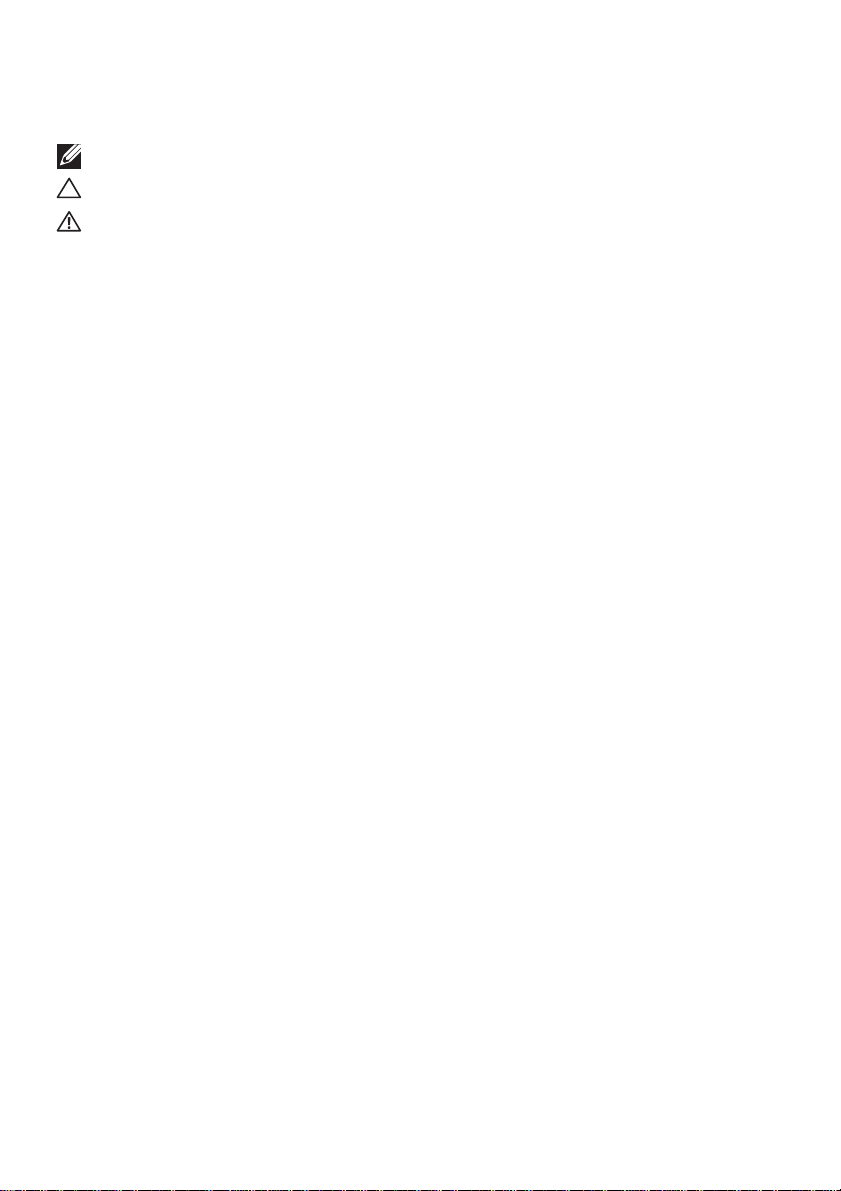
注意、小心與警告訊息
注意: 「注意」意指重要資訊的注意事項,可幫助您更妥善使用電腦。
小心: 顯示 「小心」,表示未遵循指示可能導致硬體損壞或資料遺失。
警告: 「警告」標誌意指可能會造成財產損害、人體傷害或導致死亡。
Copyright © 2019 Dell Inc. 版權所有。本產品受美國及國際版權及智慧財產法保護。Dell ™ 及 Del l
標誌為 Dell Inc. 在美國及 / 或其它司法管轄區的商標。Thunderbolt™ 和 Thunderbol t™ 標誌是 Intel
Corporation 在美國和 / 或其它國家的商標。本文提及的其它所有標誌及名稱可能為個別公司的
商標。
2019 - 10
Rev. A00
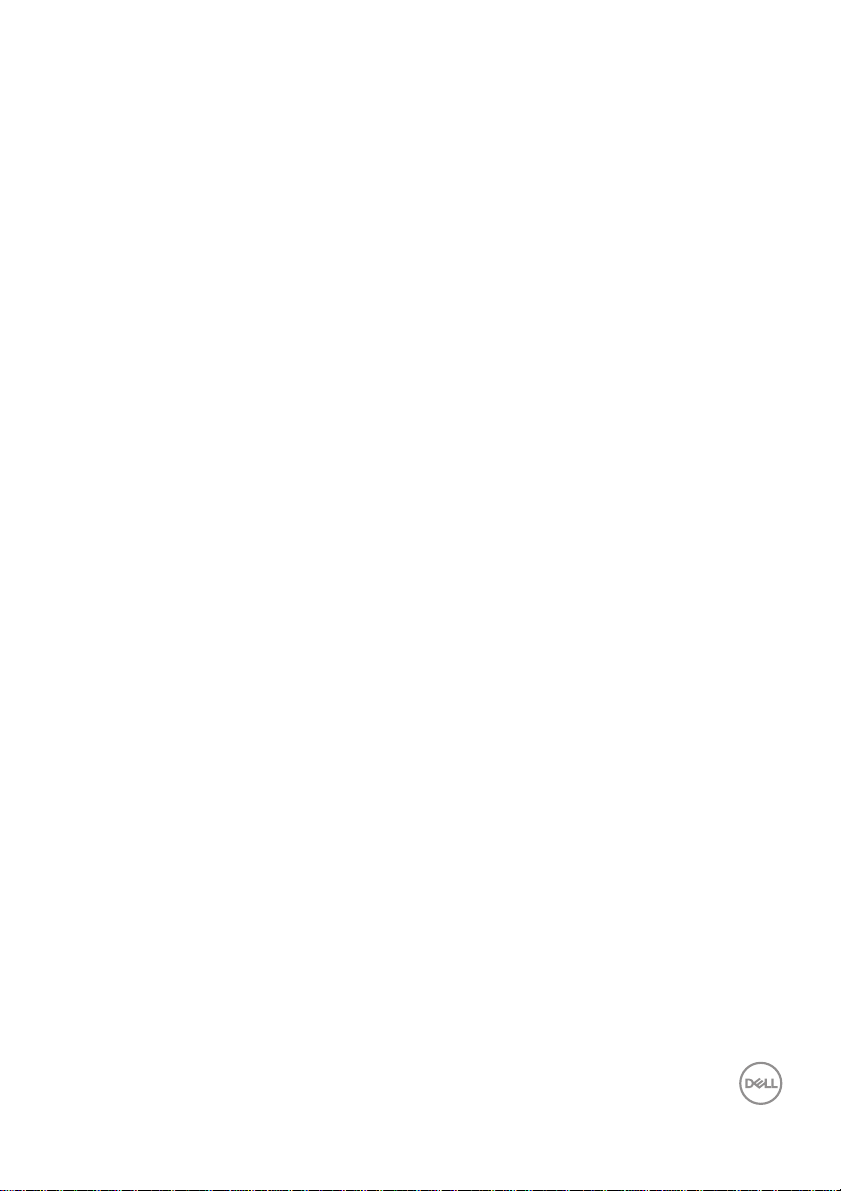
目次
關於您的顯示器 . . . . . . . . . . . . . . . . . . . . . . . . . . . . . 6
包裝內容 . . . . . . . . . . . . . . . . . . . . . . . . . . . . . . . . . . . . . . . 6
產品功能特色. . . . . . . . . . . . . . . . . . . . . . . . . . . . . . . . . . . . 9
認識各部位與控制裝置. . . . . . . . . . . . . . . . . . . . . . . . . . . . 10
前視圖 . . . . . . . . . . . . . . . . . . . . . . . . . . . . . . . . . . . . . . . . . . . . . . . 10
背視圖 . . . . . . . . . . . . . . . . . . . . . . . . . . . . . . . . . . . . . . . . . . . . . . . 11
底視圖 . . . . . . . . . . . . . . . . . . . . . . . . . . . . . . . . . . . . . . . . . . . . . . . 12
顯示器規格 . . . . . . . . . . . . . . . . . . . . . . . . . . . . . . . . . . . . 14
平面面板規格 . . . . . . . . . . . . . . . . . . . . . . . . . . . . . . . . . . . . . . . . . . 14
解析度規格. . . . . . . . . . . . . . . . . . . . . . . . . . . . . . . . . . . . . . . . . . . .15
支援視訊模式 . . . . . . . . . . . . . . . . . . . . . . . . . . . . . . . . . . . . . . . . . .16
預設顯示模式 . . . . . . . . . . . . . . . . . . . . . . . . . . . . . . . . . . . . . . . . . .16
多串流傳輸 (MST) 模式 . . . . . . . . . . . . . . . . . . . . . . . . . . . . . . . . . . 17
電氣規格 . . . . . . . . . . . . . . . . . . . . . . . . . . . . . . . . . . . . . . . . . . . . . 17
實體特性 . . . . . . . . . . . . . . . . . . . . . . . . . . . . . . . . . . . . . . . . . . . . . 18
實體特性 (續) . . . . . . . . . . . . . . . . . . . . . . . . . . . . . . . . . . . . . . . . 19
電源管理模式 . . . . . . . . . . . . . . . . . . . . . . . . . . . . . . . . . . . . . . . . . 20
針腳定義 . . . . . . . . . . . . . . . . . . . . . . . . . . . . . . . . . . . . . . . . . . . . . 21
隨插即用相容性 . . . . . . . . . . . . . . . . . . . . . . . . . . . . . . . . . 23
通用序列匯流排 (USB) 介面 . . . . . . . . . . . . . . . . . . . . . . . 23
USB 下載連接器. . . . . . . . . . . . . . . . . . . . . . . . . . . . . . . . . . . . . . . 24
Thunderbolt™ 3 連接器 . . . . . . . . . . . . . . . . . . . . . . . . . . . . . . . . . 24
USB 連接埠 . . . . . . . . . . . . . . . . . . . . . . . . . . . . . . . . . . . . . . . . . . 25
液晶顯示器品質與像素政策 . . . . . . . . . . . . . . . . . . . . . . . . 25
維護指南 . . . . . . . . . . . . . . . . . . . . . . . . . . . . . . . . . . . . . . 25
清潔您的顯示器 . . . . . . . . . . . . . . . . . . . . . . . . . . . . . . . . . . . . . . . 25
│ 3
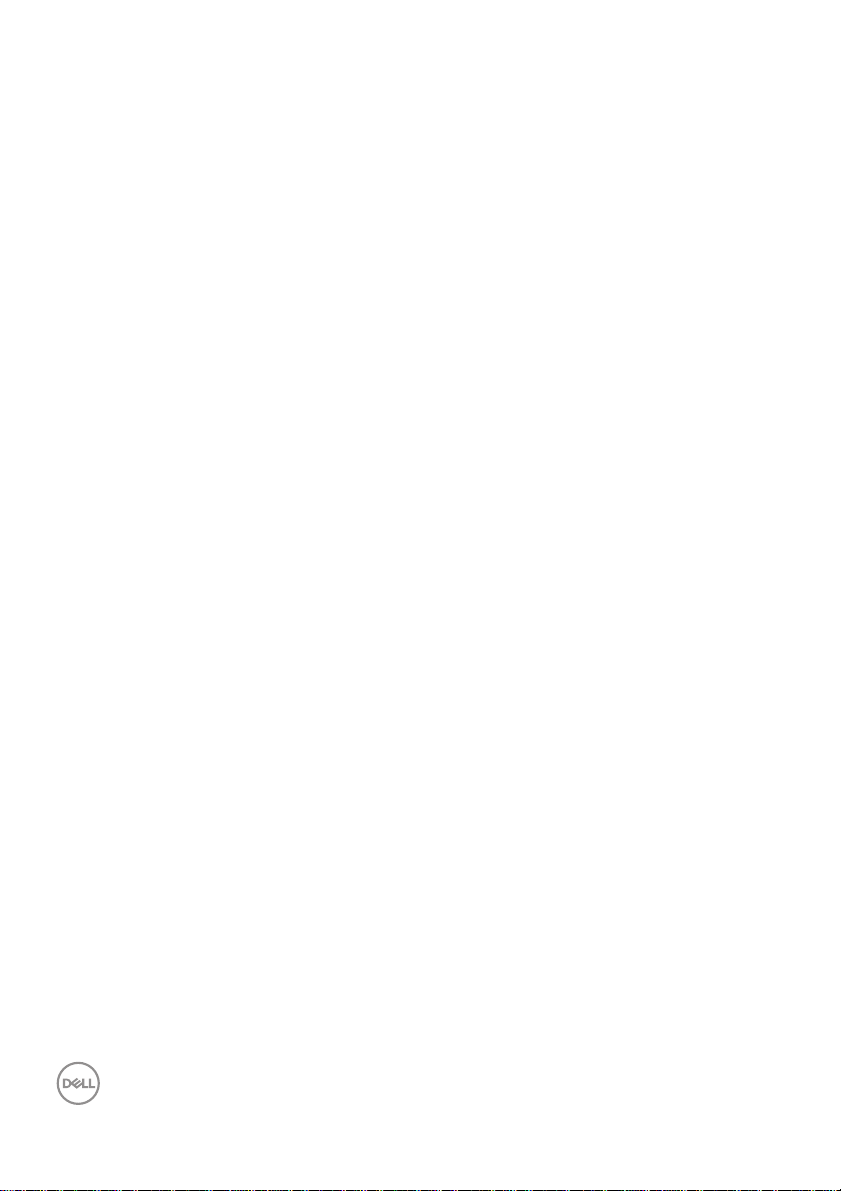
設定顯示器 . . . . . . . . . . . . . . . . . . . . . . . . . . . . . . . .27
安裝支架 . . . . . . . . . . . . . . . . . . . . . . . . . . . . . . . . . . . . . . 27
安裝顯示器罩. . . . . . . . . . . . . . . . . . . . . . . . . . . . . . . . . . . 30
連接您的顯示器 . . . . . . . . . . . . . . . . . . . . . . . . . . . . . . . . . 31
連接 HDMI 連接線. . . . . . . . . . . . . . . . . . . . . . . . . . . . . . . . . . . . . . 32
連接 DisplayPort (DP 轉 DP)連接線 . . . . . . . . . . . . . . . . . . . . . . 33
連接 Thunderbolt™ 3 主動式連接線 . . . . . . . . . . . . . . . . . . . . . . . . 33
連接顯示器的應用 Thunderbolt™ 多串流傳輸 (MST) 功能 . . . . . . . 34
連接 USB Type-C 轉 Type-A 連接線 . . . . . . . . . . . . . . . . . . . . . . . . 35
整理您的連接線 . . . . . . . . . . . . . . . . . . . . . . . . . . . . . . . . . 36
移除顯示器支架 . . . . . . . . . . . . . . . . . . . . . . . . . . . . . . . . . 37
壁掛式組件 (選配) . . . . . . . . . . . . . . . . . . . . . . . . . . . . . 38
操作顯示器 . . . . . . . . . . . . . . . . . . . . . . . . . . . . . . . 39
開啟顯示器電源 . . . . . . . . . . . . . . . . . . . . . . . . . . . . . . . . . 39
使用前面板控制按鈕 . . . . . . . . . . . . . . . . . . . . . . . . . . . . . 39
前面板按鈕 . . . . . . . . . . . . . . . . . . . . . . . . . . . . . . . . . . . . . . . . . . . 41
使用畫面顯示項目 (OSD) 功能表 . . . . . . . . . . . . . . . . . . . . 42
存取功能表系統. . . . . . . . . . . . . . . . . . . . . . . . . . . . . . . . . . . . . . . . 42
OSD 警告訊息 . . . . . . . . . . . . . . . . . . . . . . . . . . . . . . . . . . . . . . . . . 60
設定最大解析度 . . . . . . . . . . . . . . . . . . . . . . . . . . . . . . . . . 63
執行色彩校準. . . . . . . . . . . . . . . . . . . . . . . . . . . . . . . . . . . 64
使用 OSD 功能表. . . . . . . . . . . . . . . . . . . . . . . . . . . . . . . . . . . . . . . 64
在有視訊訊號的情況下使用快捷鍵 . . . . . . . . . . . . . . . . . . . . . . . . . . 65
在沒有視訊訊號的情況下使用快捷鍵 . . . . . . . . . . . . . . . . . . . . . . . . 66
停止校準程序. . . . . . . . . . . . . . . . . . . . . . . . . . . . . . . . . . . 67
執行色彩驗證. . . . . . . . . . . . . . . . . . . . . . . . . . . . . . . . . . . 68
使用 OSD 功能表. . . . . . . . . . . . . . . . . . . . . . . . . . . . . . . . . . . . . . . 68
在沒有視訊訊號的情況下使用快捷鍵 . . . . . . . . . . . . . . . . . . . . . . . . 69
停止驗證程序. . . . . . . . . . . . . . . . . . . . . . . . . . . . . . . . . . . 70
使用傾斜、旋轉和垂直展開功能 . . . . . . . . . . . . . . . . . . . . . .71
傾斜、旋轉 . . . . . . . . . . . . . . . . . . . . . . . . . . . . . . . . . . . . . . . . . . . 71
4 │

垂直展開 . . . . . . . . . . . . . . . . . . . . . . . . . . . . . . . . . . . . . . . . . . . . .72
旋轉顯示器. . . . . . . . . . . . . . . . . . . . . . . . . . . . . . . . . . . . . . . . . . . .72
疑難排解 . . . . . . . . . . . . . . . . . . . . . . . . . . . . . . . . . 74
自我測試 . . . . . . . . . . . . . . . . . . . . . . . . . . . . . . . . . . . . . . 74
內建診斷工具. . . . . . . . . . . . . . . . . . . . . . . . . . . . . . . . . . . 75
一律啟動 USB Type-C (Thunderbolt™) 充電. . . . . . . . . . . 76
常見問題 . . . . . . . . . . . . . . . . . . . . . . . . . . . . . . . . . . . . . . 77
產品特定問題. . . . . . . . . . . . . . . . . . . . . . . . . . . . . . . . . . . 80
通用序列匯流排 (USB) 特定問題 . . . . . . . . . . . . . . . . . . . . 81
附錄 . . . . . . . . . . . . . . . . . . . . . . . . . . . . . . . . . . . . . 83
FCC 聲明 (僅針對美國)與其它法規資訊 . . . . . . . . . . . . . 83
RoHS 聲明 (僅針對台灣) / Taiwan RoHS . . . . . . . . . . . . 83
與 Dell 聯絡 . . . . . . . . . . . . . . . . . . . . . . . . . . . . . . . . . . . . 84
購買 Thunderbol t™ 3 被動式連接線 . . . . . . . . . . . . . . . . . 84
│ 5
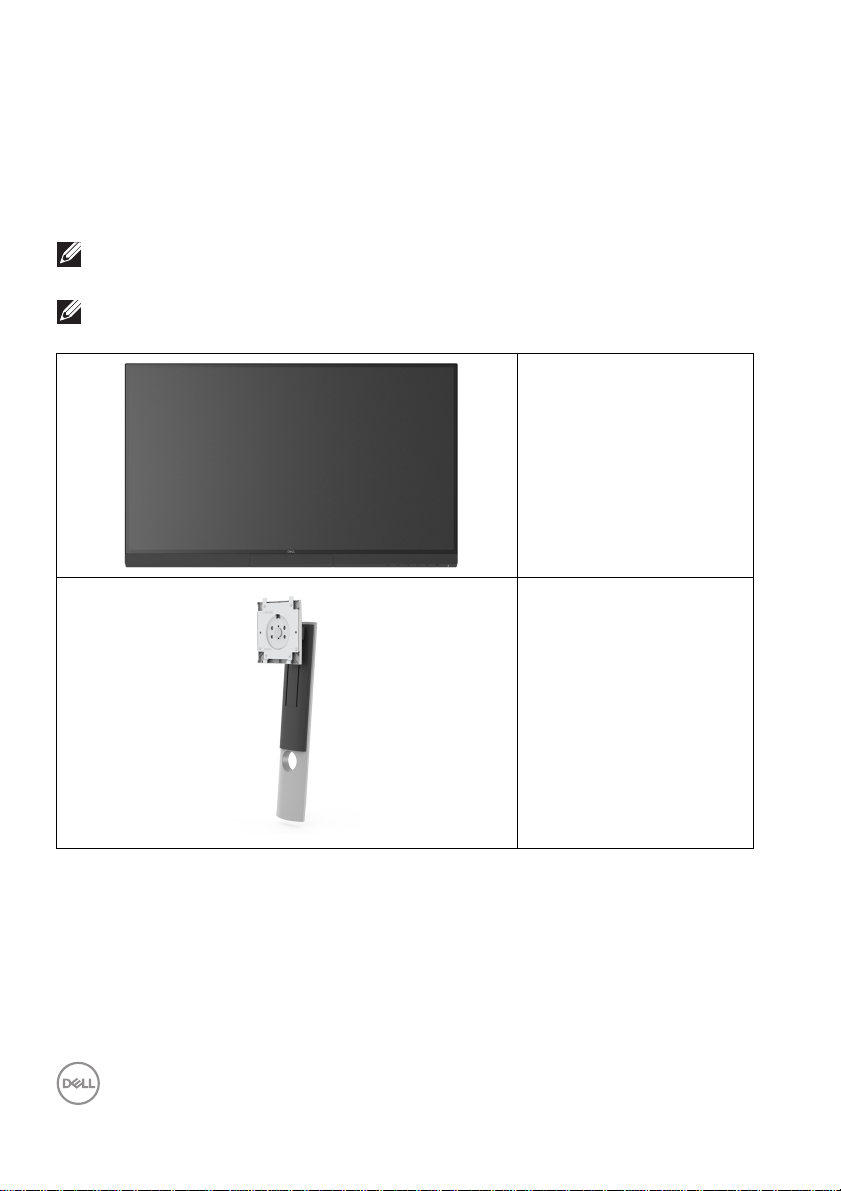
關於您的顯示器
包裝內容
您的顯示器包裝中包含以下元件。請確認您收到所有元件,如缺少任何物品請
與 Del l 聯絡。
注意: 某些物件可能為選購配件,因此不會隨您的顯示器而提供。某些功能
或媒體在某些國家中可能無法使用。
注意: 若要安裝其它支架,請參閱支架安裝指南,以瞭解安裝說明。
顯示器
可調式支架
6 │ 關於您的顯示器

底座
顯示器罩
電源線 (依國家而不同)
HDMI 連接線
DP 連接線 (DP 轉 DP)
Thunderbol t™ 3 (USB
Ty p e - C) 主動式連接線
關於您的顯示器 │ 7

USB Type-C 轉 Typ e -A
連接線
• 原廠校準報告
• 校準和驗證技術表
• 快速安裝指南
• 安全、環保與法規
資訊
8 │ 關於您的顯示器

產品功能特色
Del l UP2720Q 平面顯示器配備主動式矩陣、薄膜式電晶體 (TFT) 的液晶顯示器
(LCD) 並使用 LED 背光源。此顯示器的功能特色包括:
•68.47 cm(27 英吋)可視區域顯示 (對角測量)。
3840 x 2160 (16:9) 解析度,並支援較低解析度的全螢幕顯示功能。
• 寬廣的視角讓您無論坐著或站著都可以觀看。
• 色域為 CIE1931 Adobe 100% 和 CIE1976 DCI-P3 98%,平均 Delta E <
• 支援 HDMI、DP 和 Thunderbol t™ 3 來源。
•HDMI、DP 和 Thunderbol t™ 3 連線支援 60 Hz 的 10 位元色彩。
• 單一 Thunderbol t™ 3 可對於相容的筆記型電腦供電 (高達 90 W),同時
接收視訊和資料訊號。
• 內建色彩校準功能。
• 透過 Thunderbol t™ 3 連線的多串流傳輸 (MST) 功能。
• 傾斜、旋轉、樞軸以及垂直展開調整功能。
• 極細邊框可讓多台顯示器併用時的邊框間隙縮到最小,透過簡便的設置即
可輕鬆觀看。
• 可移除的支架與視訊電子標準協會 (VESA™) 100 mm 安裝孔,提供您彈性
化的安裝方式。
• 如果您的系統有支援隨插即用功能,便可使用該功能。
• 畫面顯示項目 (OSD) 調整功能表,可讓您輕鬆設定各項設定值,並將畫面
進行最佳化處理。
• 支援透過 OSD 的功能表、電源按鈕和色彩鎖定。
• 安全鎖槽。
• 睡眠模式的待機耗電量為 0.5 瓦。
• 支援多重畫面 (PBP) 選擇模式。
• 透過無閃爍螢幕使眼睛舒適度達到最佳。
2。
關於您的顯示器 │ 9

認識各部位與控制裝置
前視圖
標籤 說明
1
功能按鈕 (如需詳細資訊,請參閱操作顯示器)
2
電源開啟 / 關閉按鈕 (含 LED 指示燈)
前面板控制按鈕
10 │ 關於您的顯示器

背視圖
不含顯示器支架以及含顯示器支架的背視圖
標籤 說明 使用
1
VESA 安裝孔(100 mm x
100 mm - 於安裝的外蓋
後方)
2
法規標籤 列出通過的法規。
3
支架移除按鈕 可從顯示器鬆開支架。
4
條碼、序號和服務標籤 若要聯絡 Dell 以取得技術支援,請參考標
5
連接線整理孔 可將連接線穿過此整理孔以整理連接線。
採用 VESA 相容的壁掛安裝套件安裝顯示
器 (100 mm x 100 mm)。
籤上的資訊。
關於您的顯示器 │ 11
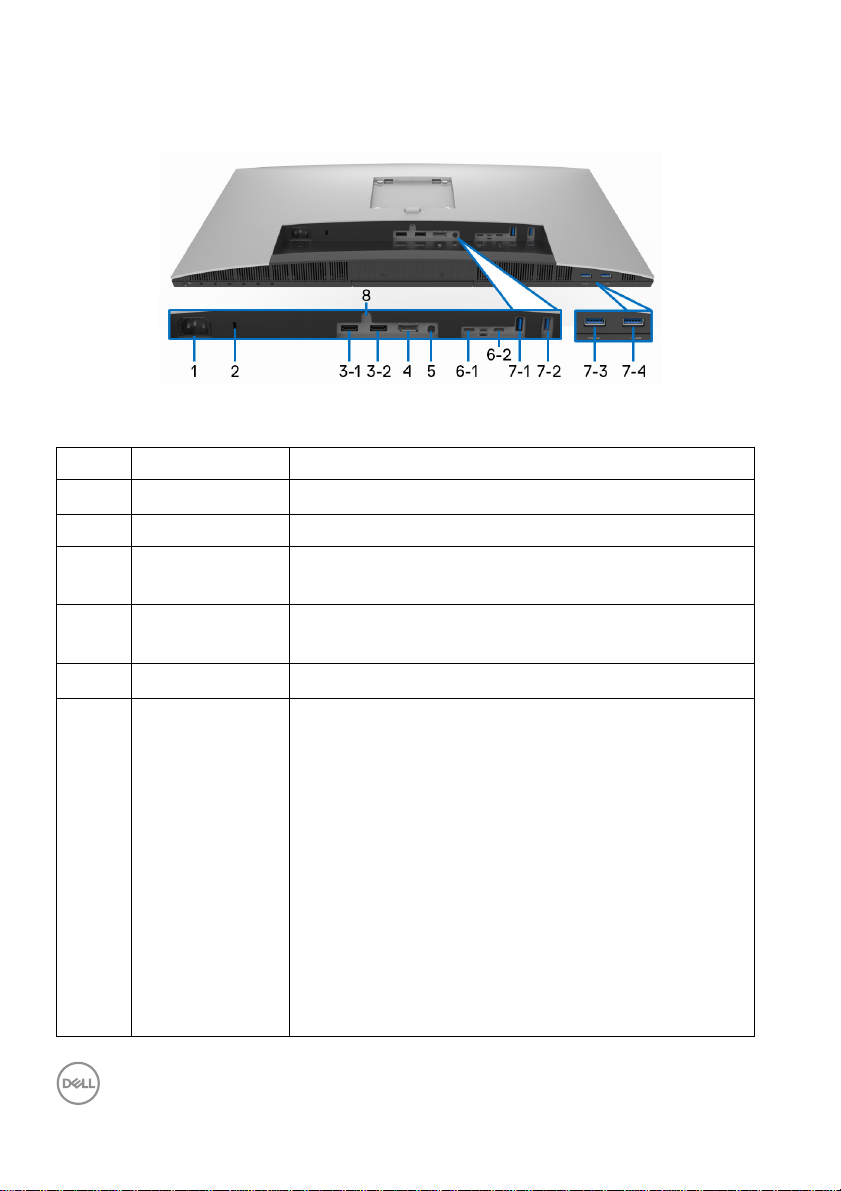
底視圖
無顯示器支架的底視圖
標籤 說明 使用
1
AC 電源連接器 連接電源線 (顯示器隨附)。
2
安全鎖槽 使用安全鎖固定顯示器 (未提供安全鎖)。
3
HDMI 連接埠連
(1、2)
接器
4
DisplayPort 輸入
連接器
5
音源線輸出 連接喇叭。*
6-1 Thunderbol t™ 3
上載
(USB Type-C)
連接埠
使用 HDMI 連接線連接電腦。
使用 DP 連接線連接電腦。
將顯示器隨附的 Thunderbolt™ 3 主動式連接線連接
到電腦或行動裝置。此連接埠支援 USB 供電 (高
達 90 W)、資料和 DisplayPort 視訊訊號。
Thunderbol t™ 3 連接埠支援替代模式 DP1.4,最大
解析度為 3840 x 2160 @ 60 Hz、PD 20 V/4.5 A、
15 V/3 A、9 V/3 A 和 5 V/3 A。
Thunderbol t™ 3 支援 MST (多流傳輸)相容顯示
器。若要啟用 MST,請參閱 「連接顯示器的應用
Thunderbolt™ 多串流傳輸 (MST) 功能」小節的
指示。
注意: Windows 10 之前的 Windows 版本不支援
Thunderbol t™ 3。
12 │ 關於您的顯示器

6-2 Thunderbol t™ 3
下載
(USB Type-C)
連接埠
7
USB 3.2 Gen2
(1、2)
7-3
7-4 USB 3.2 Gen1
下載埠
具備充電功能的
USB 3.2 Gen1
下載埠
下載埠
8
支架鎖功能 若要將支架鎖在顯示器上,請使用 M3 x 6 mm 螺絲
將顯示器隨附的 Thunderbolt™ 3 主動式連接線連接
到電腦、行動裝置、第二台顯示器或其它
Thunderbol t™ 裝置。此連接埠支援 USB 供電 (最
高 15 W、PD 5 V/3 A)、資料,以及 DisplayPort 視
訊訊號。
Thunderbol t™ 3 支援 MST (多流傳輸)相容顯示
器。若要啟用 MST,請參閱 「連接顯示器的應用
Thunderbol t™ 多串流傳輸 (MST) 功能」小節的
指示。
注意: 對於所需功率超過 15 W 的筆記型電腦和其
它裝置,建議將另外連接電源來啟動裝置或將裝置
充電。
注意: Windows 10 之前的 Windows 版本不支援
Thunderbol t™ 3。
連接您的 USB 裝置。您將 USB 連接線連接到電腦
後,只能使用此連接器。**
連接即可進行裝置充電。
連接您的 USB 裝置。您將 USB 連接線連接到電腦
後,只能使用此連接器。**
(未提供螺絲)。
* 音源線輸出連接器不支援耳機使用。
** 若要避免訊號干擾,當無線 USB 裝置連接到 USB 下載埠時,不建議將其它
任何 USB 裝置連接到相鄰的連接埠。
關於您的顯示器 │ 13

顯示器規格
平面面板規格
機型
UP2720Q
螢幕類型 主動式矩陣 - TFT LCD
面板技術 橫向電場效應類型
縱橫比
16:9
可視影像
對角
水平、有效顯示區域
垂直、有效顯示區域
區域
像素點距
每英吋像素
68.47 mm (27 英吋)
596.74 mm (23.49 英吋)
335.66 mm (13.21 英吋)
2
200301 mm
(310.47 英吋2)
0.1554 mm x 0.1554 mm
163
視角 178° (垂直)典型
178° (水平)典型
亮度輸出 250 cd/m² (典型)
對比度 1300 至 1 (典型)
面板塗層 防眩光型,含 3H 表面硬化塗層
背光 白色 LED 邊光系統
反應時間 • Fast (快速)模式灰階至灰階 6 毫秒
• Normal (正常)模式灰階至灰階 8 毫秒
色彩深度 10.7 億色 (真實 10 位元)
色域
CIE1931 Adobe 100%
CIE1976 DCI-P3 98%
CIE1976 BT.2020 80%
校準精確度 Delta E <
注意: 僅適用於 CIE1931 Adobe 100% 和 CIE1976
DCI-P3 98%。
14 │ 關於您的顯示器
2 (平均)
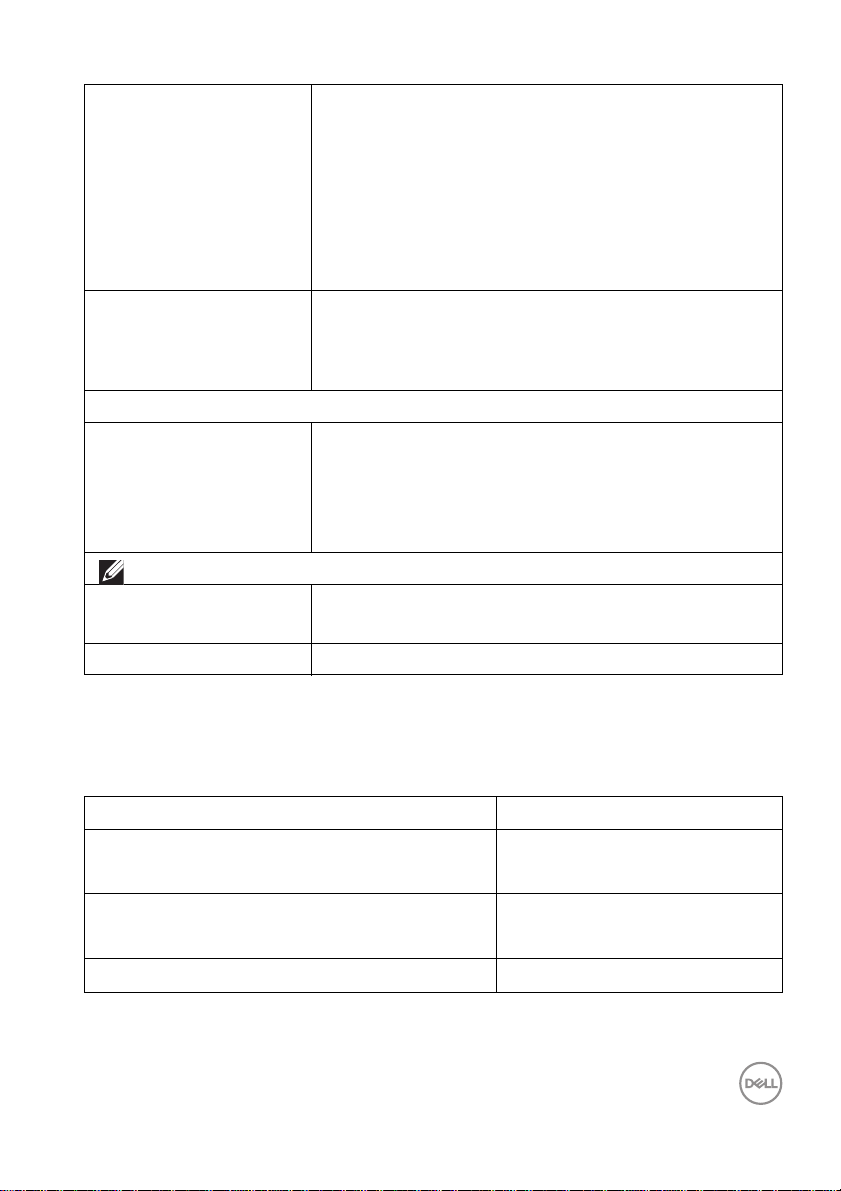
連線 •1 個 DP 1.4 (HDCP 2.2)
•2 個 HDMI 2.0 (HDCP 2.2)
•1 個 Thunderbol t™ 3 上載埠 (DP1.4)
•1 個 Thunderbol t™ 3 下載埠 (DP1.4)
•2 個 USB 3.2 Gen2 下載埠
•2 個 USB 3.2 Gen1 下載埠 (1 個 BC1.2 充電功能
(高達 2 A))
邊緣寬度 (顯示器邊緣
至有效顯示區域)
7.6 mm (頂部)
7.6 mm (左側 / 右側)
27.1 mm (底部)
調整能力
支架可調整高度
傾斜
旋轉
樞軸
注意: 請勿以反轉 (180°) 橫向方式安裝,否則顯示器會損壞。
Dell Display Manager
130 mm
-5° 至 21°
-45° 至 45°
-90° 至 90°
有
(DDM) 相容性
安全性 安全鎖槽 (纜鎖另售)
解析度規格
機型
水平掃瞄範圍
UP2720Q
15 kHz 至 135 kHz (自動)
(HDMI、DP 及 Thunderbol t™ 3 替代模式)
垂直掃瞄範圍
23 Hz 至 86 Hz (自動)
(HDMI、DP 及 Thunderbol t™ 3 替代模式)
最高預設解析度 3840 x 2160、更新率為 60 Hz
關於您的顯示器 │ 15

支援視訊模式
機型
視訊顯示能力 (HDMI 播放) 480p、576p、720p、1080i、
預設顯示模式
顯示模式 水平更新率
(kHz)
VESA、640 x 480 31.5 59.9 25.2 -/-
VESA、640 x 480 37.5 75.0 31.5
VESA、720 x 400 31.5 70.1
VESA、800 x 600
VESA、800 x 600 46.9 75.0 49.5 +/+
VESA、1024 x 768 48.4 60.0 65.0 -/-
VESA、1024 x 768 60.0 75.0 78.8 +/+
VESA、1152 x 864 67.5 75.0 108.0
VESA、1280 x 1024 64.0 60.0 108.0
VESA、1280 x 1024 80.0 75.0 135.0 +/+
37.9 60.3
垂直更新率
UP2720Q
1080p、QHD、UHD (在 PBP
模式下不支援交錯模式)
像素時脈
(Hz)
(MHz)
28.3
40.0 +/+
(水平 / 垂直)
同步極性
-/-
-/+
+/+
+/+
VESA、1600 x 1200 75.0 60.0 162.0 +/+
VESA、1920 x 1080 67.5 60.0 148.5 +/+
VESA、2048 x 1280-R 78.9 59.9 174.3 +/-
VESA、2048 x 1440-R 88.8 60.0 241.5 +/-
VESA、3840 x 2160* 133.3 60.0 533.3 +/-
VESA、3840 x 2160**
2560 x 1440 88.787 59.951 241.55 +/-
2048 x 1080
2048 x 1080
16 │ 關於您的顯示器
135 60.0 594 +/-
27.0 24.0 74.25 +/-
54.0 48.0 148.5 +/-

* 需要支援 DP 的顯示卡。
** 需要支援 HDMI 2.0 的顯示卡。
多串流傳輸 (MST) 模式
MST 來源
顯示器
3840 x 2160
@ 60 Hz
注意: 使用顯示器隨附的 Thunderbolt™ 多串流傳輸 (MST) 連線專用連接
線。如需連線詳細資訊,請參閱連接顯示器的應用 Thunderbolt™ 多串流
傳輸 (MST) 功能。
電氣規格
機型
影像輸入訊號 HDMI 2.0*/DP 1.4,每條差動線為 600 mV,每對差
AC 輸入電壓 / 頻率 /
電流
浪湧電流 •120 V:在 0 °C 時 40 A (最大)(冷開機)
* 不支援 HDMI 2.0 選用規格,包括 HDMI 乙太網路通道 (HEC)、音訊回傳通道
(ARC)、3D 格式及解析度標準,以及 4K 數位劇院解析度標準。
可支援的外部顯示器數目上限
3840 x 2160、更新率為 60 Hz
UP2720Q
動線輸入阻抗為 100 ohm。
電壓 100 VAC 至 240 VAC / 50 Hz 或 60 Hz +
2.8 A (典型)
•240 V:在 0 °C 時 80 A (最大)(冷開機)
1
3 Hz /
關於您的顯示器 │ 17
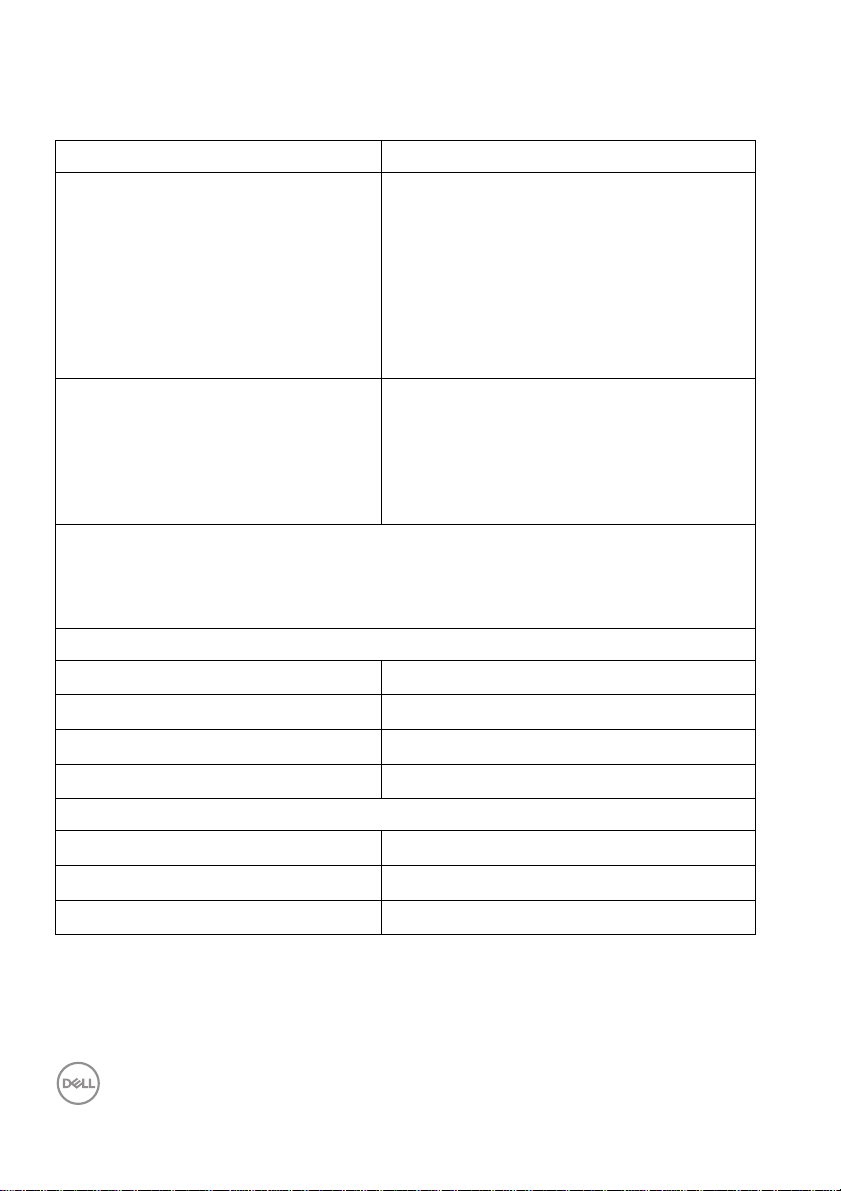
實體特性
機型
連接器類型 •1 個 DP 1.4
訊號連接線類型 • 數位:HDMI、19 針腳
注意: Del l 顯示器能夠與顯示器隨附的視訊連接線充分搭配運作。由於 Dell 無
法控制市場上不同的連接線供應商,也無法控制用於製造這些連接線的材料類
型、連接器和製程,因此 Del l 無法保證除了 Del l 顯示器隨附的連接線,其餘連
接線是否能夠發揮視訊效能。
尺寸 (含支架)
高 (延伸時) 563.4 mm (22.18 英吋)
高 (收縮時) 433.4 mm (17.06 英吋)
UP2720Q
•2 個 HDMI 2.0
•1 個 Thunderbol t™ 3 上載 (DP1.4)
•1 個 Thunderbol t™ 3 下載 (DP1.4)
•2 個 USB 3.2 Gen2 下載埠
•2 個 USB 3.2 Gen1 下載埠
(1 個 BC1.2 充電功能 (高達 2 A))
• 數位:DisplayPort、20 針腳
• 數位:Thunderbol t™ 3、24 針腳
• 通用序列匯流排:USB Type-C 轉
Ty p e- A
寬 611.9 mm (24.09 英吋)
深 212.0 mm (8.35 英吋)
尺寸 (不含支架)
高 376.8 mm (14.83 英吋)
寬 611.9 mm
深 51.0 mm (2.01 英吋)
18 │ 關於您的顯示器
(24.09 英吋)
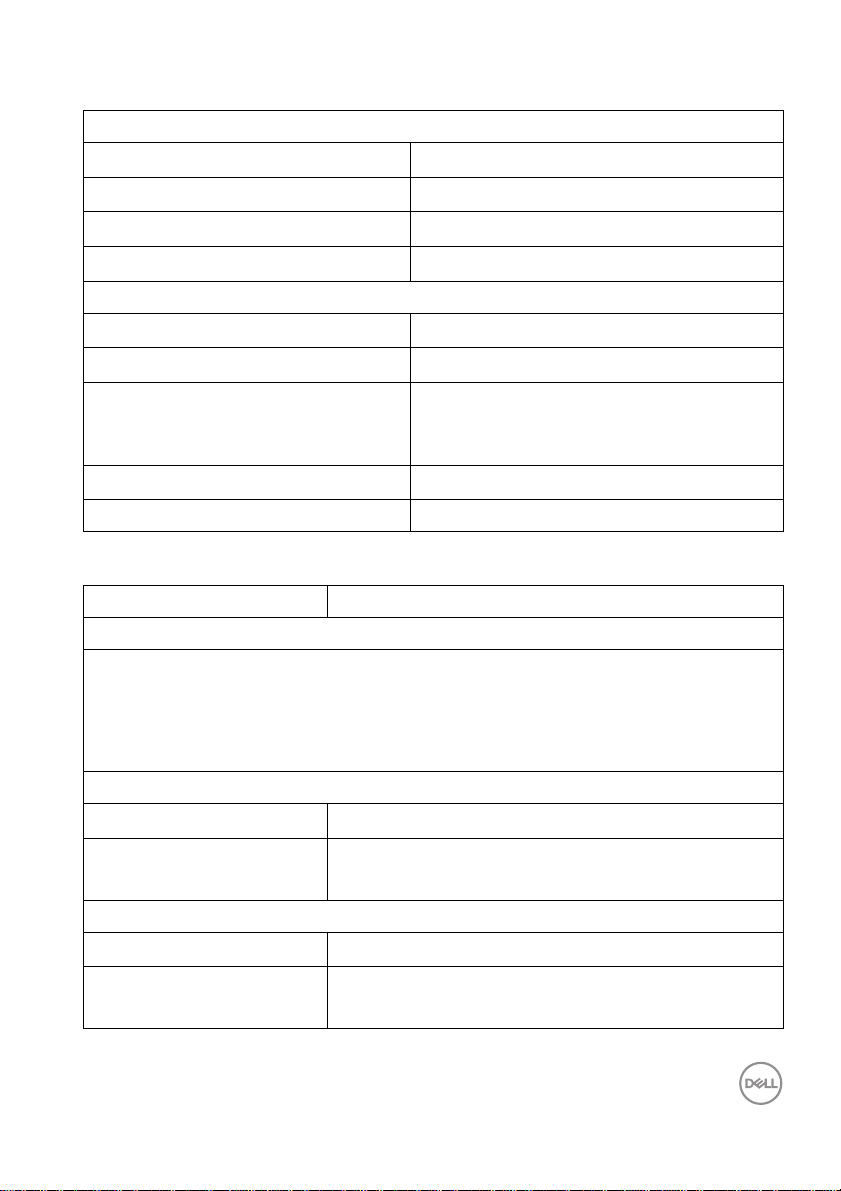
實體特性 (續)
支架尺寸
高 (延伸時) 456.3 mm (17.96 英吋)
高 (收縮時) 408.9 mm (16.10 英吋)
寬 260.0 mm (10.24 英吋)
深 212.0 mm (8.35 英吋)
重量
含包裝重量 14.14 kg (31.17 磅)
含支架組件與連接線的重量 9.71 kg (21.41 磅)
不含支架組件的重量
(壁掛安裝或 VESA 安裝方式 - 沒有
連接線)
支架組件的重量 3.64 kg (8.02 磅)
前框光澤
環境特性
機型
相容標準
• 符合 RoHS 標準
• 取得 TCO 認證的顯示器
• 不含溴化阻燃劑 / 聚氯乙烯 (無鹵素),但此處所指不包含外部連接線
• 玻璃不含砷,此外只有面板不含汞
溫度
運作時 0°C 至 40°C (32°F 至 104°F)
未運作時 • 存放:-20°C 至 60°C (-4°F 至 140°F)
濕度
運作時 10% 至 90% (沒有水氣凝結)
UP2720Q
• 運送:-20°C 至 60°C (-4°F 至 140°F)
5.55 kg (12.24 磅)
2-4
未運作時 • 存放:10% 至 90% (沒有水氣凝結)
• 運送:10% 至 90% (沒有水氣凝結)
關於您的顯示器 │ 19

環境特性 (續)
海拔高度
運作時 3,048 m (10,000 ft) (最大)
未運作時 12,192 m (40,000 ft) (最大)
散熱 •784.76 BTU/小時 (最大)
•150.13 BTU/小時 (典型)
電源管理模式
若您的個人電腦上已安裝符合 VESA 的 DPM™ 規格的顯示卡或軟體,此顯示器
便可於未使用時自動降低其耗電量。意指
省電模式
*。若電腦偵測到來自鍵盤、
滑鼠或其它輸入裝置的輸入訊號,顯示器便會自動恢復正常運作。下列表格中
列出此自動省電功能的耗電量與訊號指示。
VESA 模式 水平同步 垂直同步 視訊 電源指示燈 耗電量
正常運作 使用中 使用中 使用中白色 230 W (最大) **
44 W (典型)
啟動關閉
模式
關閉
耗電量 P
總耗電量 (TEC)
未啟動 未啟動 空白 白色
---
on
低於 0.5 W
(閃爍)
關閉 低於 0.3 W
38 W
130.74 kWh
* 只有在拔除顯示器的主電源連接線時,才能使顯示器達到在關閉模式中零耗電
量的目標。
** 最大功耗是在顯示器設定為最大亮度及 USB 開啟狀況下測得。
本文件僅供參考,並反映實驗室的效能。 視您所訂購軟體、組件及週邊設備的
不同,您的產品可能有不同效能,且產品也無義務更新此項資訊。 因此,客戶
進行電氣公差或其它公差的相關決策時,不應依賴此項資訊。 在明示或暗示情
況下,保固條件都不涵蓋準確性或完整性。
注意:
P
: 參考 Energy Star 測試方法的啟動模式耗電量。
on
TEC: 參考 Energy Star 測試方法測得的總耗電量,單位為 kWh。
20 │ 關於您的顯示器

OSD 僅可於正常運作模式下進行操作。在啟動關閉模式中按下任何按鈕,將顯
示下列訊息:
啟動電腦和顯示器以存取 OSD 功能表。
注意: 訊息可能依連線輸入訊號而略微不同。
針腳定義
DisplayPort 連接器
針腳編號 20 針腳訊號連接線的顯示器端
1 ML3 (n)
2
3 ML3 (p)
4 ML2 (n)
5
6 ML2 (p)
7 ML1 (n)
8
9 ML1 (p)
10 ML0 (n)
11
12 ML0 (p)
13
接地
接地
接地
接地
接地
關於您的顯示器 │ 21

14
15 AUX (p)
16
17 AUX (n)
18
19 Re-PWR
20 +3.3 V DP_PWR
HDMI 連接器
針腳編號 19 針腳訊號連接線的顯示器端
1
2
3
4
5
6
7
8
9
10
11
12
13 CEC
14
15
16
接地
接地
熱插拔偵測
TMDS 資料 2+
TMDS 資料 2 遮蔽
TMDS 資料 2-
TMDS 資料 1+
TMDS 資料 1 遮蔽
TMDS 資料 1-
TMDS 資料 0+
TMDS 資料 0 遮蔽
TMDS 資料 0-
TMDS 時脈 +
TMDS 時脈遮蔽
TMDS 時脈 -
保留 (裝置上的 N.C.)
DDC 時脈 (SCL)
DDC 資料 (SDA)
22 │ 關於您的顯示器
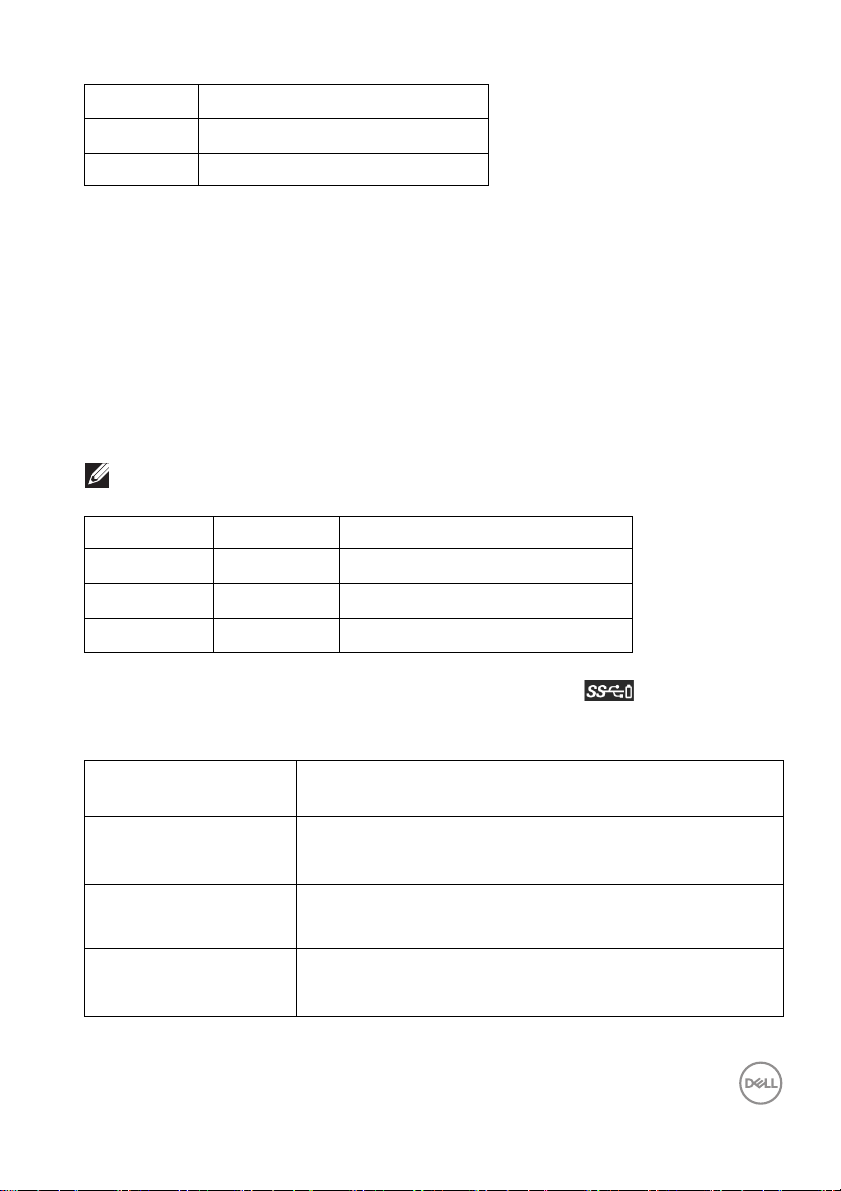
17
18
19
DDC/CEC 接地
+5 V 電源
熱插拔偵測
隨插即用相容性
您可將此顯示器安裝於任何有隨插即用相容性的系統中。本顯示器會使用顯示
器資料通道 (Display Data Channel,DDC)通訊協定,自動提供其延伸顯示識
別資料 (Extended Display Identification Data,EDID)給系統,因此系統便能自
行設定並將顯示器設定值最佳化。大多數的顯示器安裝均為自動執行,您可自
行選擇不同設定。如需更多顯示器設定的相關資訊,請參閱操作顯示器。
通用序列匯流排 (USB) 介面
此部分提供有關您顯示器上可用的 USB 連接埠資訊。
注意: 本顯示器相容超高速 USB 3.2。
傳輸速度 資料速度 耗電量 *
超高速
高速
全速
10 Gbps
480 Mbps
12 Mbps
4.5 W (每個連接埠的最大值)
4.5 W (每個連接埠的最大值)
4.5 W (每個連接埠的最大值)
* 搭配 BC1.2 設備或一般 USB 裝置,USB 下載埠 (帶有 電池圖示的連接
埠)的電流可高達 2A。
Thunderbolt™ 3/
USB Type-C
視訊 DP1.2 (主動式連接線)
DP1.4 (主動式連接線)
資料
供電 (PD) Thunderbol t™ 3 上載埠:高達 90 W (典型)
USB 2.0
USB 3.2 (主動式,僅限 Thunderbolt™ 3)
Thunderbol t™ 3 下載埠:高達 15 W (典型)
說明
關於您的顯示器 │ 23

注意: USB Type-C 視訊需要具有 Type-C 替代模式功能的電腦。
注意: 若要支援 USB Type-C 替代模式,請確定來源電腦具有替代模式
功能。
USB 下載連接器
針腳編號 9 針腳連接器端
1 VCC
2 D-
3 D+
4
5 SSRX-
6 SSRX+
7
8 SSTX-
9 SSTX+
接地
接地
Thunderbol t™ 3 連接器
針腳編號 訊號名稱 針腳編號 訊號名稱
A1 接地 B1 連接線偵測
A2 TX1+ B2 TX2+
A3 TX1- B3 TX2-
A4 VBUS B4 VBUS
A5 CC1 B5 CC2
24 │ 關於您的顯示器

A6 D+ B6 D+
A7 D- B7 D-
A8 SBU1 B8 SBU2
A9 VBUS B9 VBUS
A10 RX2- B10 RX1-
A11 RX2+ B11 RX1+
A12 接地 B12 接地
USB 連接埠
•1 個 Thunderbol t™ 3 下載 (USB Type-C 相容) - 底部
•1 個 Thunderbol t™ 3 上載 (USB Type-C 相容) - 底部
•2 個 USB 3.2 Gen2 下載 - 底部
•2 個 USB 3.2 Gen1 下載 - 底部
• 充電連接埠 - 帶有 電池圖示的連接埠;裝置為 BC1.2 規格時,支援
快速電流充電功能。
注意: USB 3.2 功能需要一台 USB 3.2 相容的電腦。
注意: 顯示器的 USB 介面僅可在顯示器開啟或於省電模式中運作。若您關
閉顯示器然後再開啟,連接的周邊設備需要數秒鐘才能恢復正常功能。
液晶顯示器品質與像素政策
在液晶顯示器生產過程中,某個或者多個像素有時會保持不變狀態,這些像素
很難發現,而且不會影響顯示器品質或者功能。有關 Dell 顯示器品質與像素政
策的詳情,如需更多資訊,請參閱 Dell 支援網站:
http://www.dell.com/support/monitors。
維護指南
清潔您的顯示器
小心: 請於清潔顯示器之前,詳閱並依照安全資訊中的說明,以清潔顯
示器。
警告: 清潔顯示器之前,請先將顯示器電源線從電源插座上拔除。
關於您的顯示器 │ 25
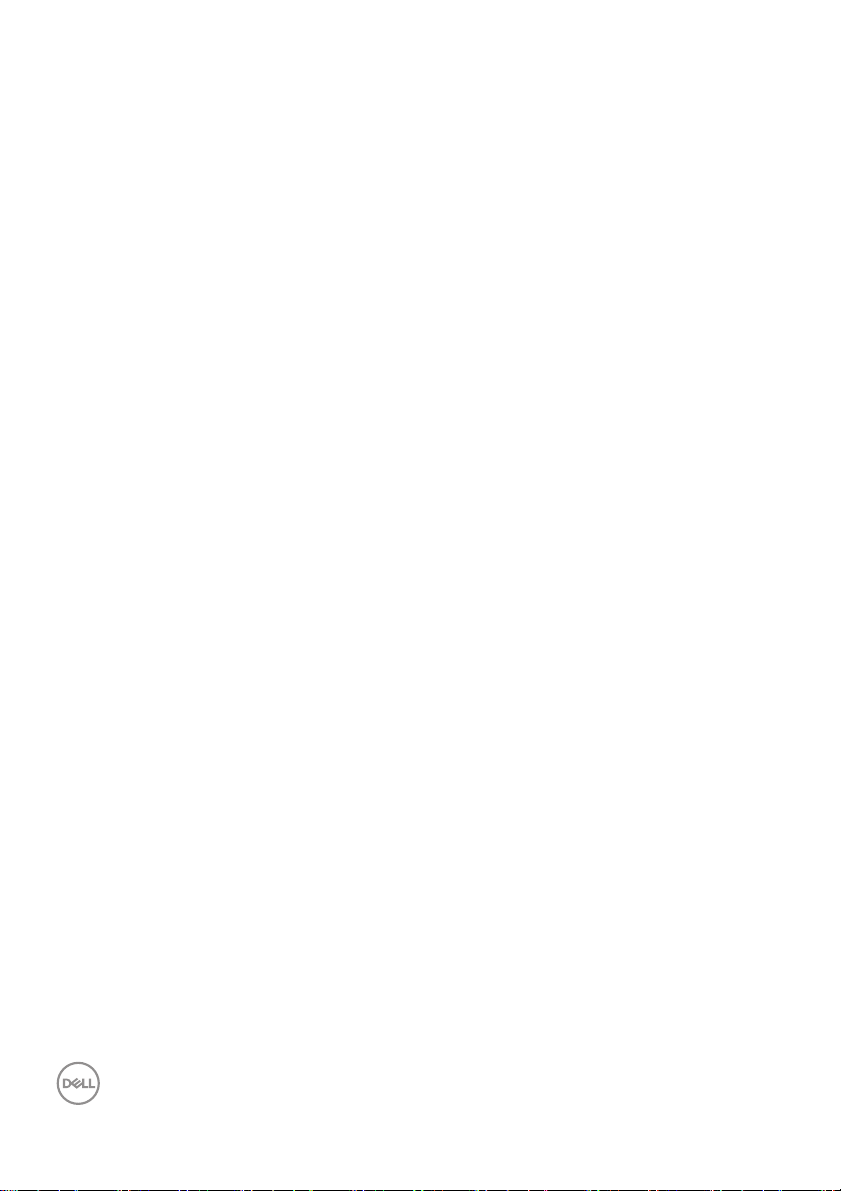
請依照下列指示拆開包裝、清潔或拿取顯示器:
• 如欲清潔抗靜電螢幕,請用清水將一塊柔軟乾淨的布稍微沾濕後進行擦
拭。若有可能,請使用特殊的螢幕清潔布或適用於抗靜電塗層的清潔劑清
潔螢幕。請勿使用含苯、稀釋劑、阿摩尼亞或有腐蝕作用的清潔劑或壓縮
空氣進行清潔。
• 請使用稍微沾濕的溫熱軟布清潔顯示器。請避免使用任何類型的清潔劑,
因為某些清潔劑會在顯示器上留下一層乳狀薄膜。
• 若您將顯示器拆封時發現白色粉末,請用布擦拭。
• 請小心搬運顯示器,深色的顯示器較淺色的顯示器更容易因刮傷而產生白
色刮痕。
• 為維持顯示器的最佳影像品質,請使用具有動態變化的螢幕保護程式,並
於未使用時將顯示器關閉。
26 │ 關於您的顯示器

設定顯示器
安裝支架
注意: 顯示器從工廠出貨時並未連接支架。
注意: 此適用於含支架的顯示器。購買其它支架時,請參閱相應的支架安裝
指南,以瞭解安裝說明。
小心: 安裝支架之前,請勿將顯示器自包裝箱中取出。
安裝顯示器支架:
1. 按照箱板上的指示,將支架從其頂端固定墊中取出。
2. 將底座區塊完全插入支架插槽。
3. 提起螺絲握柄,並朝順時針方向轉動螺絲。
4. 鎖緊螺絲後,將螺絲握柄收平放入凹槽中。
設定顯示器 │ 27

5. 如圖所示掀起保護袋,以露出支架組件的 VESA 部分。
6. 將支架組件安裝到顯示器上。
a. 將支架上方兩個扣件對準顯示器背後的溝槽。
b. 壓下支架,直到卡入定位。
28 │ 設定顯示器

7. 使顯示器處於直立。
注意: 小心謹慎地抬起顯示器,避免其滑落或傾倒。
小心: 移動顯示器時,請勿用比色計托架握住或抬起顯示器。
8. 取下顯示器外罩。
設定顯示器 │ 29
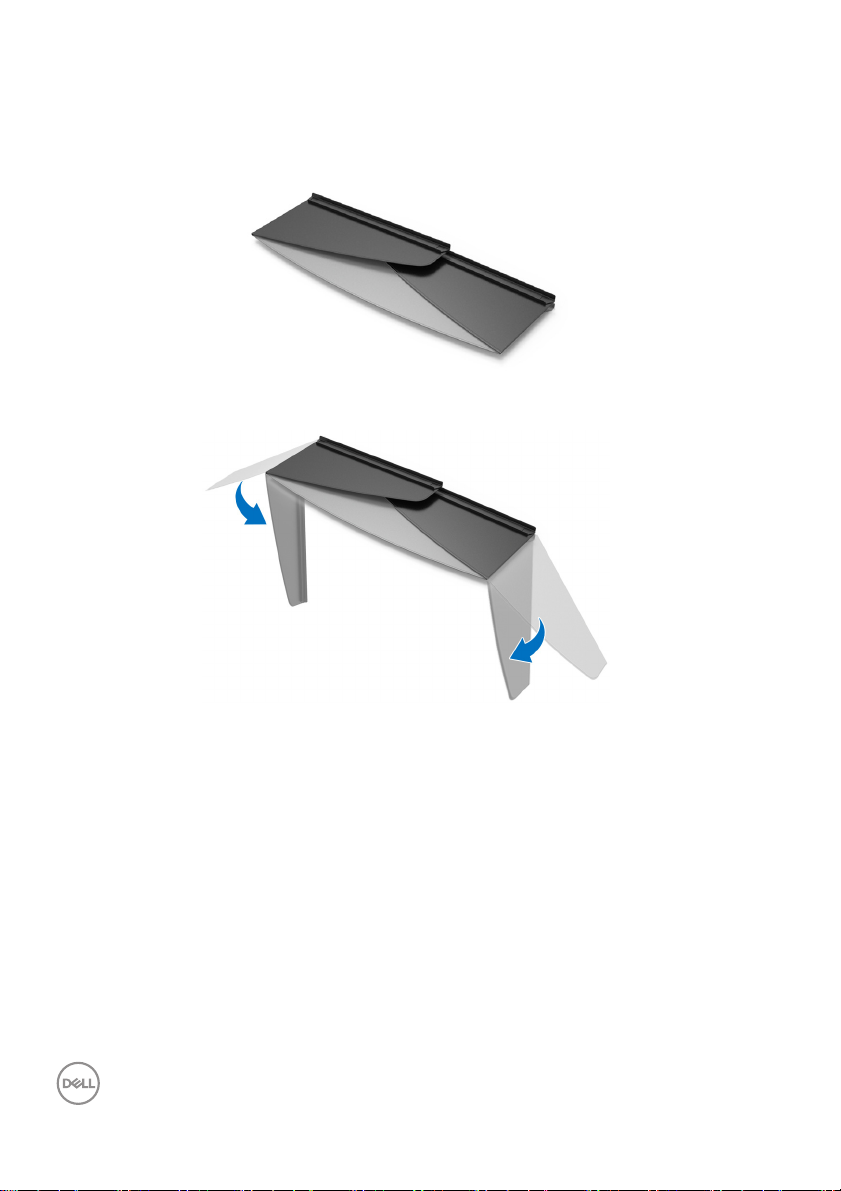
安裝顯示器罩
若要安裝顯示器罩:
1. 拉出顯示器隨附的顯示器罩。
2. 用兩個朝內的擋板上的 「U」形通道條解開顯示器罩。
30 │ 設定顯示器

3. 對齊 「U」形通道條內的顯示器側邊。
4. 將顯示器罩完全向下滑。
連接您的顯示器
警告: 在您開始執行此小節的任何程序之前,請先仔細閱讀並遵守安全資
訊。
注意: 請勿將全部的連接線同時連接到電腦。
將您的顯示器連接至電腦:
1. 請關閉您的電腦並拔下電腦的電源線。
2. 從顯示器將 HDMI/DP/Thunderbolt™ 3 主動式連接線連接到電腦或裝置。
設定顯示器 │ 31

連接 HDMI 連接線
注意: UP2720Q 預設的出廠設置是 HDMI 2.0。連接 HDMI 連接線後,如
果顯示器無法顯示任何內容,請按照下列程序將設定從 HDMI 2.0 變更為
HDMI 1.4:
• 按下 按鈕旁邊的第二個按鈕以啟動 OSD 功能表。
• 使用 和 按鈕反白顯示 Input Source (輸入來源),然後使用
按鈕進入子功能表。
• 使用 和 按鈕反白顯示 HDMI。
• 按住 按鈕大約 10 秒,HDMI 配置訊息隨即顯示。
• 使用 按鈕選取 Disable (停用),並變更設定。
如需變更 HDMI 格式設定,請重複上述步驟。
32 │ 設定顯示器

連接 DisplayPort (DP 轉 DP)連接線
注意: UP2720Q 預設的出廠設置是 DP 1.4。
連接 Thunderbolt™ 3 主動式連接線
注意: 務必使用顯示器隨附的 Thunderbolt™ 3 主動式連接線。
• 此連接埠支援 DisplayPort 替代模式 DP1.4。
• Thunderbolt™ 3 供電相容連接埠 (PD 3.0 版)供電最高達 90 W。
• 如果筆記型電腦需要 90 W 以上才能運作,而且電池電力已耗盡,則使
用 UP2720Q 的 USB PD 連接埠無法開啟電源或充電。
設定顯示器 │ 33

•Windows 10 之前的 Windows 版本不支援 Thunderbolt™ 3。
注意: UP2720Q 顯示器隨附 USB-C Thunderbolt™ 3 主動式連接線。未隨
附 USB-C DP 連接線。如果要透過 USB-C DP 連接線使用電腦,請另外購
買 USB-C DP 連接線。如需詳細資訊,請造訪:www.dell.com/UP2720Q
連接顯示器的應用 Thunderbolt™ 多串流傳輸 (MST) 功能
注意: UP2720Q 支援 Thunderbolt™ MST 功能。若要使用此功能,PC 必
須支援 Thunderbolt™ 功能。
UP2720Q 預設的出廠設置是替代模式 DP1.4。
若要設定 MST 連線,請務必使用顯示器隨附的 Thunderbolt™ 3 主動式連接線,
並執行下列步驟:
1. 請關閉您的電腦並拔下電腦的電源線。
2. 從第一台顯示器的 Thunderbolt™ 上載埠將 Thunderbolt™ 3 主動式連接線
連接到電腦或裝置。
3. 從第一台顯示器的 Thunderbolt™ 下載埠將另一條 Thunderbolt™ 3 主動式
連接線連接到第二台顯示器的 Thunderbolt™ 上載埠。
34 │ 設定顯示器

對於 MST 連線可以使用下列連接線類型:
主機 UP2720Q 第一台顯示器 UP2720Q 第二台顯示器
主動式連接線 *
Thunderbol t™ 3
Thunderbol t™ 2
USB Type-C
* Thunderbol t™ 3 (USB Type-C) 主動式連接線
** Thunderbolt™ 3 (USB Type-C) 被動式連接線
注意: 使用顯示器隨附的 Thunderbolt™ 3 主動式連接線。
注意: 如果要透過 USB-C DP 連接線使用電腦,請另外購買 USB-C DP 連
接線。如需詳細資訊,請造訪:http://www.dell.com。
注意: 如需購買 Thunderbolt™ 3 被動式連接線的資訊,請造訪:購買
Thunderbolt™ 3 被動式連接線 .
連接 USB Type-C 轉 Ty p e - A 連接線
注意: 為了避免資料損毀或遺失,在您拔除 USB 上載埠之前,請確認連
接至顯示器 Thunderbolt™ 3 上載埠的電腦 「並未使用」任何 USB 儲存
裝置。
在您完成連接 DisplayPort/HDMI 連接線後,請依照下方程序將 USB Type-C 轉
Type-A 連接線連接至電腦,並完成您的顯示器設定:
1. 連接電腦:使用連接線的 Ty p e - C 端 (連接線隨附)連接 Thunderbol t™ 3
上載埠。
2. 將連接線的 Ty p e -A 端連接到電腦的適當 USB 連接埠。
3. 將 USB 周邊設備連接至顯示器的 USB 3.2 下載埠。
主動式連接線 *
主動式或被動式連接線 無
被動式連接線 **
被動式連接線 **
USB Type-C 連接線
無
注意: 連線的傳輸速度為 5 Gbps。
4. 將電腦與顯示器的電源線插入附近的電源插座。
設定顯示器 │ 35

5. 打開顯示器與電腦。
若您的顯示器有顯示影像,便表示安裝完成。若顯示器沒有顯示影像,請
參閱通用序列匯流排 (USB) 特定問題。
6. 請使用顯示器支架上的連接線整理槽整理連接線。
注意: USB 連線在這種情況下僅提供 USB 資料傳輸。
小心: 圖示僅用於說明。電腦的外觀可能會有所不同。
整理您的連接線
將所有必要的連接線安裝至您的顯示器與電腦之後 (請參閱連接您的顯示器以
安裝連接線),請如上圖所示整理所有的連接線。
36 │ 設定顯示器

移除顯示器支架
注意: 為避免移除支架時刮傷曲面 LCD 螢幕,請確定將顯示器放置於乾淨
柔軟的泡棉墊上。直接碰觸硬物可能會導致曲面顯示器損壞。
注意: 此適用於含支架的顯示器。購買其它支架時,請參閱相應的支架安裝
指南,以瞭解安裝說明。
移除支架:
1. 將顯示器放在軟布或軟墊上。
2. 按住支架移除按鈕。
3. 壓下並拉起此蓋鎖閂,將此蓋解開並取下。
設定顯示器 │ 37

壁掛式組件 (選配)
(螺絲尺寸:M4 x 10 mm)。
請參考 VESA 相容壁掛安裝套件隨附的說明。
1. 將螢幕面板置於穩固平坦鋪有軟布或墊子的桌面上。
2. 取下支架。
3. 使用十字螺絲起子取下四顆鎖住塑膠外蓋的螺絲。
4. 將壁掛安裝套件中的安裝托架連接至顯示器。
5. 依壁掛安裝套件隨附的指示說明,將顯示器安裝至牆面上。
注意: 僅限使用符合 UL Listed 的壁掛式托架,最小重量 / 負載能力為
22.4 公斤。
38 │ 設定顯示器

操作顯示器
開啟顯示器電源
按下 按鈕以開啟顯示器。
使用前面板控制按鈕
使用顯示器前方的控制按鈕調整設定。
下表說明前面板按鈕的功用:
前面板按鈕 說明
1
快捷鍵 /
Preset Modes
(預設模式)
使用此按鈕可從預設之色彩模式清單中選擇色
彩模式。
操作顯示器 │ 39

2
Input Source
(輸入來源)
3
Calibrate Now
(立即校準)
4
Display Info
(顯示資訊)
5
6
7
(含電源指示燈)
快捷鍵 /
快捷鍵 /
快捷鍵 /
功能表
離開
電源
使用此按鈕可選取輸入來源。
此按鈕可用於啟動色彩校準順序。
此按鈕可用於顯示顯示器的目前設定。
使用功能表按鈕啟動畫面顯示項目 (OSD)。請
參閱存取功能表系統。
使用此按鈕結束 OSD 主功能表。
使用電源按鈕可開啟 / 關閉螢幕。
白色指示燈代表顯示器電源開啟且正常運作。
發亮的白色指示燈則表示顯示器處於省電模式。
40 │ 操作顯示器

前面板按鈕
使用顯示器前方的按鈕以調整影像設定。
前面板按鈕 說明
1、2 無功能 這些按鈕沒有作用。
3
上
4
下
5
使用上按鈕以調整 (增加範圍) OSD 功能表中的項目。
使用下按鈕以調整 (減少範圍) OSD 功能表中的項目。
使用輸入按鈕可進入子功能表。
輸入
6
離開
使用此按鈕結束 OSD 主功能表。
操作顯示器 │ 41

使用畫面顯示項目 (OSD) 功能表
存取功能表系統
注意: 若您變更設定並進入其它功能表,或離開 OSD 功能表,顯示器會
自動儲存這些變更。若您變更設定並等待 OSD 功能表消失,變更也會被
儲存。
1. 按下 按鈕以啟動 OSD 功能表並顯示主功能表。
2. 按下 與 按鈕即可於選項間移動。在圖示間移動時,選項名稱會反
白顯示。所有可調整項目的完整清單請參閱下表。
3. 按一下 按鈕可啟動反白顯示的選項。
4. 按下 與 按鈕可選擇所需的參數。
5. 按下 進入子功能表,然後使用方向鍵依功能表的指示進行所需變更。
6. 選擇 選項可返回主功能表。
42 │ 操作顯示器

圖示 功能表與
子功能表
Color (色彩) 使用 Color (色彩)可調整色彩設定模式。
說明
Color Space
(色彩空間)
您選取 Color Space (色彩空間)時,可以選擇下列
其中一項:DCI P3 D65 G2.4 L100、BT.709 D65
BT1886 L100、BT.2020 D65 BT1886 L100、sRGB
D65 sRGB L250、Adobe RGB D65 G2.2 L250、
Adobe RGB D50 G2.2 L250、Native (原生)、
Custom 1 (自訂 1)、Custom 2 (自訂 2)、
Custom 3 (自訂 3)、CAL 1 或 CAL 2。
注意: 原廠預設模式 DCI P3 D65 G2.4 L100 與
DCI-P3 規格 (P3 白點,48 cd/m2)不同。使用者可
以使用 Custom 1 (自訂 1)、Custom 2 (自訂 2)
或 Custom 3 (自訂 3)根據 DCI-P3 規格設定參數。
例如:Color Space (色彩空間) > Custom 1 (自
訂 1) > Color Gamut
Point (白點) (DCI-P3) > Gamma (色差補正)
(2.6) > Luminance (照度) (48 cd/m2)。
注意: Factory Reset (原廠重設)將不會移除經過
校準的資料。使用者可以進入 Color (色彩) > Color
Space (色彩空間) > Reset this Color Space #
(重設此色彩空間 #) (1~6) 手動移除選取的校準資
料。無法從 OSD 移除 CAL 1 和 CAL 2 的校準資料。
(色域) (DCI-P3) > White
操作顯示器 │ 43

Reset Color
(重設色彩)
Luminance
(照度)
Input Source
(輸入來源)
重設目前的顯示器色彩設定為原廠設定。
Luminance (照度)功能可調整背光的亮度。
按下 按鈕可增加照度,按下 按鈕則可減少照
度 (最小值 45 / 最大值 250)。
注意: Color Space (色彩空間)是設定為 CAL 1 或
CAL 2 時,Luminance (照度)會變成灰色。
使用 Input Source (輸入來源)功能表可選擇連接顯
示器的不同視訊訊號。
44 │ 操作顯示器

Thunderbolt
使用 Thunderbol t™ 3 連接器時,請選擇 Thunderbolt
DP
HDMI 1
HDMI 2
Auto Select
(自動選擇)
Auto Select for
Thunderbolt
(自動選擇
Thunderbol t)
Rename Inputs
(重新命名
輸入)
Reset Input
Source (重設
輸入來源)
輸入。按下
按鈕可選擇 Thunderbol t 輸入來源。
使用 DisplayPort (DP) 連接器時,請選擇 DP 輸入。按
按鈕可選擇 DP 輸入來源。
下
使用 HDMI 1 連接器時,請選擇 HDMI 1 輸入。按下
按鈕可選擇 HDMI 1 輸入來源。
使用 HDMI 2 連接器時,請選擇 HDMI 2 輸入。按下
按鈕可選擇 HDMI 2 輸入來源。
啟動此功能可讓您掃描可用的輸入來源。
可供您設定 Auto Select for Thunderbol t (自動選
擇 Thunderbolt):
• Prompt for Multiple Inputs (多個輸入的提
示):一律顯示 Switch to Thunderbolt Video
Input (切換為 Thunderbolt 視訊輸入)訊息,以
供您選擇是否要切換。
• Yes (是):連接 Thunderbol t™ 3 主動式連接線
時,一律切換為 Thunderbolt 視訊輸入 (不詢
問)。
• No (否):連接 Thunderbolt™ 3 主動式連接線時,
不會自動切換為 Thunderbolt 視訊輸入。
注意: 只有在 Auto Select (自動選擇) 已 On (開
啟)的情況下,才可使用 Auto Select for
Thunderbol t (自動選擇 Thunderbol t)。
可供您重新命名輸入。
重設目前的顯示器輸入設定為原廠設定。
操作顯示器 │ 45

Display
(顯示)
使用 Display (顯示)可調整影像。
Aspect Ratio
(縱橫比)
Digital Cinema
Masking (數位
劇院遮罩)
Markers
(標記)
Marker Color
(標記色彩)
Set Video Data
Range (設定視
訊資料範圍)
調整影像比例為 Auto Resize (自動調整)、17:9、
16:9 或 Pixel-for-Pixel (像素對像素)。
將 Digital Cinema Masking(數位劇院遮罩) 調整為
Entire DCI Container (整個 DCI 容器)、DCI
1.85:1、DCI 2.39:1 或 DCI 2.35:1。
將 Markers (標記) 調整為 No Markers (無標
記)、1.85:1、2.39:1、2.35:1、2:1、1:1、16:9
Extraction (16:9 擷取)、16:9 Action Safe (16:9
動作安全)、16:9 Title Safe (16:9 標題安全)、4:3
Extraction (4:3 擷取)、4:3 Action Safe (4:3 動作
安全)、4:3 Title Safe (
Crosshair (中心十字線)、Thirds (三分之一)。
將 Marker Color (標記色彩)調整為 Gray (灰
色)、Red (紅色)、Green (綠色)或 Blue
(藍色)。
將 Set Video Data Range (設定視訊資料範圍)調整
Auto (自動)、Ful l (完整)或 Limited (受限)。
4:3 標題安全)、Center
46 │ 操作顯示器

Overscan
Frame by 5%
(溢出掃描畫面
5%)
Show Blue
Channel only
(僅顯示藍色
通道)
Sharpness
(銳利度)
Response Time
(反應時間)
Uniformity
Compensation
(均勻性補償)
Reset Display
(重設顯示)
可供您開啟或關閉 Overscan Frame by 5% (溢出掃
描畫面 5%)。
注意: 此功能僅適用於 PBP Mode (PBP 模式) 中
的主視窗。
可供您開啟或關閉 Show Blue Channel onl y (僅顯
示藍色通道)。
注意: 此功能僅適用於 PBP Mode (PBP 模式) 中
的主視窗。
此功能可使影像看起來更銳利或更柔和。使用 或
可調整銳利度範圍為 「0」至 「100」。
允許將 Response Time (反應時間)設定為 Normal
(正常)或 Fast (快速)。
注意: Response Time (反應時間)將在校準和驗證
期間自動重設為面板預設值,以確保色彩準確度。
選擇螢幕均勻性補償設定。On (開啟)的校準設定
值為出廠預設。Uniformity Compensation (均勻性
補償)透過調整比對中心點調整螢幕其它區域的亮度
和色彩,達到亮度和色彩的均勻性。
注意: Uniformity Compensation (均勻性補償)開
啟時,建議使用者使用原廠預設照度值。對於其它的
照度設定值,均勻性數值可能會和原廠校準報告上的
顯示資訊有所出入。
選擇此選項可還原預設顯示設定。
操作顯示器 │ 47

PBP
X
X
X
X
主視窗
子視窗
Thunderbol t
DP
Thunderbol t
DP
HDMI 1
HDMI 1
HDMI 2
HDMI 2
本功能可以顯示第二個影像來源的畫面。
48 │ 操作顯示器
X
X
X
X

PBP Mode
(PBP 模式)
將 PBP (多重畫面)模式調整為 AA、AB 或 Off
(關閉)。
按下 按鈕可啟用 PBP 模式。
操作顯示器 │ 49

PBP (Sub)
(PBP
(子視窗))
選擇連接至顯示器的不同視訊訊號,以用於 PBP 子視
窗。按下
按鈕可選取 PBP 子視窗來源訊號。
PBP Input
Source Toggle
(PBP 輸入來源
切換)
Video Swap
(視訊切換)
Color Gamut
(Sub) (色域
(子視窗))
White Point
(Sub) (白點
(子視窗))
Gamma (Sub)
(色差補正
(子視窗))
選取將切換 PBP 模式的輸入來源。按下 按鈕可切
換 PBP 模式的輸入來源。
注意: PBP 模式是設定為 AA 時無法使用。
選擇在 PBP 模式中切換主視窗和子視窗的視訊。按下
按鈕可切換主視窗和子視窗。
將 Color Gamut (Sub) (色域 (子視窗))調整為
DCI P3、BT.709、BT.2020、sRGB、Adobe RGB 或
Native (原生)。
將 White Point (Sub) (白點 (子視窗))調整為
D50、D55、D60、D65、DCI P3 或 Native
(原生)。
注意: Color Gamut (Sub) (色域 (子視窗))是設
定為 Native (原生)時無法使用。
將 Gamma (Sub) (色差補正 (子視窗)) 調整為
1.6、1.8、2.0、2.2、2.4、2.6、BT.1886、sRGB 或
Native (原生)。
注意: Color Gamut (Sub) (色域 (子視窗))是設
定為 Native (原生)時無法使用。
50 │ 操作顯示器

Sharpness
(Sub) (銳利度
(子視窗))
Audio (音訊) 允許您設定來自主視窗或子視窗的音訊來源。
Video Data
Range (視訊
資料範圍)
Reset PBP
(重設 PBP)
Calibration
(校準)
調整 PBP 模式中的影像銳利度。
按下 按鈕可增加銳利度,按下 按鈕則可減少
銳利度。
將 Video Data Range (視訊資料範圍)調整 Auto
(自動)、Full (完整)或 Limited (受限)。
選擇此選項可還原預設 PBP 設定。
使用內建比色計執行色彩校準。
Calibrate Now
(立即校準)
Calibration
Ta r ge t
(校準目標)
可供您啟動色彩校準。
可供您將校準目標設定為 DCI P3 D65 G2.4 L100、
BT.709 D65 BT1886 L100、BT.2020 D65 BT1886
L100、sRGB D65 sRGB L250、Adobe RGB D65
G2.2 L250、Adobe RGB D50 G2.2 L250、CAL 1 或
CAL 2。
注意: 下列 Color Space (色彩空間)選項無法做為
校準目標:Native (原生)、Custom 1 (自訂 1)、
Custom 2 (自訂 2) 和 Custom 3 (自訂
3)。
操作顯示器 │ 51

Calibration
Speed
(校準速度)
Calibration
Warm Up Time
(校準暖機
時間)
Based
Colorimeter
Profile (按照
比色計設定檔)
Calibration
Module Power
(校準模組
電源)
Show Last
Calibration
Resul ts (顯示
上次校準結果)
可供您將校準速度設定為 Express (快速)或
Comprehensive (全面)。
注意: 選取 Express (快速)時,校準時間大約是 4
分鐘。選取 Comprehensive (全面)時,校準時間
大約是 10 分鐘。
將暖機時間設定為 20 mins (20 分鐘)或 30 mins
(30 分鐘)。
可供您將 Based Colorimeter Profile (按照比色計設
定檔)設定為 Buil t-in (內建)或 Ext. Colorimeter
(外部比色計)(關聯外部比色計)。
切換設定檔可能會導致先前校準的不一致結果。建議
在切換設定檔後重新校準顯示器。
注意: 使用者可以套用不同的校準器設定檔。若要選
取 Ext. Colorimeter (外部比色計)設定檔,使用者
必須先透過 CalMAN Ready 使顯示器與外部比色計相
關聯。關聯正在進行時,CalMAN Ready 將驅使顯示
器的內部校準器至定位,並使用外部比色計開始進行
程序。完成關聯後,CalMAN Ready 將設定顯示器的
關聯參數來啟用此項目。
可供您將 Calibration Module Power (校準模組電
源)設定為 On (開啟)或 Off (關閉)。
注意:
Calibration Module Power (校準模組電源)
必須是 On (開啟),才能啟用 Calibration (校準)
功能。
可供您檢查最近的校準結果。
52 │ 操作顯示器

Validation
(驗證)
使用內建比色計執行色彩校準的驗證。
Validate Now
(立即驗證)
Validation
Ta r ge t
(驗證目標)
Auto
Recalibrate if
ΔE > 2 (自動
重新校準如果
ΔE > 2)
Calibration
Module Power
(校準模組
電源)
Show Last
Validation
Results (顯示
上次驗證結果)
可供您啟動色彩驗證。
可供您將驗證目標設定為 DCI P3 D65 G2.4 L100、
BT.709 D65 BT1886 L100、BT.2020 D65 BT1886
L100、sRGB D65 sRGB L250、Adobe RGB D65
G2.2 L250、Adobe RGB D50 G2.2 L250、CAL 1 或
CAL 2。
可供您將 Auto Recalibrate if Delta > 2 (自動重新校
準如果 ΔE > 2)設定為 Yes (是)或 No (否)。
可供您將 Calibration Module Power (校準模組電
源)設定為 On (開啟)或 Off (關閉)。
注意: Calibration Module Power (校準模組電源)
必須是 On (開啟),才能啟用 Va l idation (驗證)
功能。
可供您檢查最近的驗證結果。
操作顯示器 │ 53

Scheduler
(排程)
設定自訂校準或驗證的排程。可供您將 Scheduler
(排程)設定為 Off (關閉)、Calibration (校準)、
Validation (驗證) 或 Calibration + Validation (校
準 + 驗證)。
Schedule
Sessions
(排程工作
階段)
Operation
Mode
(操作模式)
可供您將 Schedule Sessions (排程工作階段)設定
為 Every 200 Hours (每隔 200 小時)或使用者偏好
的間隔 (Quarterly (每季)、Monthly (每月)、
Weekl y (每週)或 Dail y (每日))。
可供您將 Operation Mode (操作模式) 設定為
Prompt before starting session (開始工作階段前
提示)或 Carry out in sleep mode (在睡眠模式中
執行)。
54 │ 操作顯示器

Menu
(功能表)
選擇此選項可調整 OSD 設定,如 OSD 語言、功能表
停留於螢幕上的時間等。
Language
(語言)
Auto Rotation
(自動旋轉)
Tran sp ar en cy
(透明度)
Tim er
(計時器)
Language (語言)選項可設定 OSD 顯示螢幕上的八
種語言之一 (英文、西班牙文、法文、德文、巴西葡
萄牙文、俄文、簡體中文或日文)。
可供您設定顯示器 Auto Rotation (自動旋轉)開啟
或關閉。
選擇此選項可按下 和 按鈕以變更功能表透明
度 (最小值:0 ~ 最大值:100).
OSD Hold Time (OSD 保持時間):設定自最後一次
您按下按鈕後 OSD 保持時間的長度。
使用 或 可以 1 秒為增減單位調整滑動桿
(5 至 60 秒)。
操作顯示器 │ 55

Lock (鎖定) 顯示器的控制按鈕鎖定後,即可避免外人進行控制。
它還可避免不慎啟動多台顯示器的並行設定。
• Menu Buttons (功能表按鈕):全部的功能表 /
功能按鈕 (電源按鈕除外)均已鎖定,使用者無法
操作。
• Power Button (電源按鈕):僅電源按鈕已鎖定,
使用者無法操作。
• Menu + Power Buttons (功能表 + 電源按鈕):
功能表 / 功能和電源按鈕均已鎖定,使用者無法
操作。
• Color Custom Settings (色彩自訂設定):Color
(色彩)功能表設定已鎖定,使用者無法存取。
預設設定是 Disable (停用)。
替代鎖定方法 [ 適用於功能表 / 功能按鈕 ]:按住電源
按鈕旁邊的功能表 / 功能按鈕 4 秒,也可以設定鎖定
選項。
注意: 若要將按鈕解鎖,可以按住電源按鈕旁邊的功
能表 / 功能按鈕 4 秒。
Reset Menu
(重設功能表)
重設所有 OSD 設定為原廠預設值。
56 │ 操作顯示器

Personalize
(個人化)
Shortcut Key 1
(快捷鍵 1)
Shortcut Key 2
(快捷鍵 2)
Shortcut Key 3
(快捷鍵 3)
Shortcut Key 4
(快捷鍵 4)
Power Button
LED(電源按鈕
LED)
USB-A
Charging
(USB-A 充電)
USB-C
Charging
(USB-C 充電)
可供您從 Color Space (色彩空間)、Luminance
(照度)、Input Source (輸入來源)、Aspect Ratio
(縱橫比)、Digital Cinema Masking (數位劇院遮
罩)、Markers (標記)、PBP Mode (PBP 模式)、
PBP Input Source Toggle (PBP 輸入來源切換)、
Video Swap (視訊切換)、Calibrate Now (立即校
準)、Show Last Calibration Results (顯示上次校
準結果)、Va l idation (驗證)、Show Last
Validation Resul ts (顯示上次驗證結果)或 Display
Info (顯示資訊)中選擇功能,並設定為快速鍵。
可讓您將電源 LED 指示燈設為開啟或關閉,以節約
能源。
可讓您啟用或停用顯示器待機模式期間的 USB Type-A
(下載埠)充電功能。
注意: 拔除 USB Type-C (Thunderbolt™ 上載埠)連
接線時,才能使用此選項。如果連接 USB Type-C
(Thunderbol t™) 連接線,
電源狀態,而無法操作該選項。
可讓您在顯示器電源關閉模式中啟用或停用 Always
On USB Type-C Charging (一律啟動 USB Type-C
充電)功能。
USB-A 充電將遵循 USB 主機
操作顯示器 │ 57

Auto-Sleep
Mode
(自動睡眠
模式)
Warm Up Time
before Use
(使用前暖機
時間)
Reset
Personalization
(重設個人化)
Others (其它)
可讓顯示器在電腦進入睡眠模式時完全關閉或僅關閉
面板。選取 Put the display to sleep (使顯示器睡
眠)時,顯示器將在系統睡眠時睡眠;選取 Turn off
the panel onl y (僅關閉面板)時,在系統睡眠時僅
關閉面板,以便於在個人電腦喚醒時快速地使顯示器
復原。
可供您開啟或關閉顯示器暖機,或設定為在排定的
Day (日期)和 Tim e (時間)自動啟動。預設是 Off
(關閉)。
重設 Personal ize (個人化)功能表下的所有設定為
原廠預設值。
Display Info
(顯示資訊)
Set Date and
Tim e (設定
日期和時間)
58 │ 操作顯示器
顯示本顯示器的所有設定值。
設定顯示器的日期和時間。
注意: 請在下列情況下同步日期和時間:
• 初次設定顯示器。
• 顯示器超過 10 天未接電。

DDC/CI
DDC/CI (顯示資料通道 / 命令介面)可藉由您電腦
上的軟體來調整顯示器的參數 (亮度、色彩平衡
等)。
選擇 Off (關閉)即可停用此功能。
啟用此功能可強化使用者體驗,並最佳化顯示器的使
用效能。
LCD
Conditioning
(LCD 調節)
可協助降低少部分影像殘留的情形。根據影像殘留的
程度而定,程式可能需要一些時間來執行。選擇 On
(開啟)即可啟用此功能。
操作顯示器 │ 59

Firmware
(韌體)
Service Tag
(服務標籤)
Reset Others
(重設其它)
Factory Reset
(原廠重設)
OSD 警告訊息
當顯示器不支援特定的解析度模式時,您將會看到下列訊息:
注意: 訊息可能依連線輸入訊號而略微不同。
顯示顯示器的韌體版本。
顯示顯示器的服務標籤序號。
重設 Others (其它)功能表下的所有設定為原廠預
設值。
重設所有設定為原廠預設值。
注意: 下列設定不會在 Factory Reset (原廠重設)
後重設:校準和驗證資料、語言,以及日期和時間。
這表示顯示器無法與從電腦所接收到的訊號進行同步化。請參閱顯示器規格部
分,取得此顯示器所支援的水平與垂直掃瞄頻率範圍。建議模式為 3840 x
2160。
在 DDC/CI 功能停用前您將看到下列訊息:
60 │ 操作顯示器

Lock (鎖定)功能啟動前,您會看見下列訊息:
注意: 訊息可能依選取的設定而略微不同。
當顯示器進入省電模式時,將會出現下列訊息:
請啟動電腦並喚醒顯示器存取 OSD。
注意: 訊息可能依連線輸入訊號而略微不同。
如果您按下電源按鈕以外的任何按鈕,根據所選擇的輸入不同,將會出現下列
訊息:
注意: 訊息可能依連線輸入訊號而略微不同。
操作顯示器 │ 61

如果選擇 Thunderbol t、HDMI 或 DP 輸入,而且對應的連接線尚未連接,則會
出現以下所示的浮動對話方塊。
注意: 訊息可能依連線輸入訊號而略微不同。
顯示器接收 DP/HDMI 輸入,而且 Thunderbolt™ 3 主動式連接線連接到支援 DP
替代模式的筆記型電腦時,如果 USB-C Charging (USB-C 充電)啟用,會出
現下列訊息:
選取 Factory Reset (原廠重設)時,會出現下列訊息:
62 │ 操作顯示器

選取 Yes (是)時,會出現下列訊息:
請參閱疑難排解以取得更多資訊。
設定最大解析度
為顯示器設定最大解析度:
在 Windows
1. 僅適用於 Windows
2. 在桌面上按一下右鍵,然後選擇螢幕解析度。
3. 按一下螢幕解析度的下拉式清單,選取 3840 x 2160。
4. 按一下確定。
在 Windows
1. 在桌面上按一下右鍵,然後選擇顯示設定。
2. 按一下進階顯示設定。
3. 按一下解析度的下拉式清單,選取 3840 x 2160。
4. 按一下套用。
若您沒有看到 3840 x 2160 的選項,您可能必須檢查顯示卡是否支援 4K@60
Hz。如果支援 4K@60 Hz,請更新顯示卡。如果不支援 4K@60 Hz,請依照您電
腦的狀況完成下列其中一項程序:
若您有 Dell 桌上型或可攜式電腦:
• 請至 http://www.del l.com/support,輸入您的服務標籤,然後下載最新
®
7、Windows® 8 和 Windows® 8.1 系統中:
®
桌面。
®
10 系統中:
的顯示卡驅動程式。
8 和 Windows® 8.1,選取桌面動態磚以切換至傳統
操作顯示器 │ 63

若您使用的是非 Dell 電腦 (可攜式或桌上型電腦):
• 請至您電腦的支援網站下載最新的顯示卡驅動程式。
• 請至您顯示卡的網站下載最新的顯示卡驅動程式。
執行色彩校準
使用內建比色計執行 Calibration (校準)校準顯示器的色彩。
使用 OSD 功能表
1. 使用 OSD 功能表,按照您的偏好設定校準條件。然後選取 Calibrate Now
(立即校準)。
2. 下列訊息隨即出現,選取 Yes (是)繼續進行程序。
64 │ 操作顯示器

3. 校準將自動開始。
在有視訊訊號的情況下使用快捷鍵
1. 按下任何功能按鈕均可顯示快捷鍵。
2. 按下 按鈕。
3. 下列訊息隨即出現,選取 Ye s (是)繼續進行程序。
操作顯示器 │ 65

4. 校準將自動開始。
在沒有視訊訊號的情況下使用快捷鍵
您可以在不取得電腦輸入訊號的情況下執行顯示器的校準。
1. 按下任何功能按鈕均可顯示快捷鍵。
2. 按下 按鈕。
66 │ 操作顯示器

3. 校準將自動開始。
注意: 不建議在直向模式下進行 Calibration (校準)。
注意: 關於功能細節,請參閱 Calibration (校準)。
停止校準程序
您可以隨時停止校準程序。
1. 在校準程序期間,按下任何功能按鈕,下列訊息將顯示。
2. 選取 Ye s (是)將停止程序。
操作顯示器 │ 67

執行色彩驗證
使用內建比色計執行色彩校準的 Val idation (驗證)。
使用 OSD 功能表
1. 使用 OSD 功能表,按照您的偏好設定驗證條件。然後選取 Val idate Now
(立即驗證)開始驗證程序。
2. 下列訊息隨即出現,選取 Yes (是)繼續進行程序。
68 │ 操作顯示器

3. 驗證將自動開始。
在沒有視訊訊號的情況下使用快捷鍵
您可以在不取得電腦輸入訊號的情況下執行顯示器的驗證。
1. 按下任何功能按鈕均可顯示快捷鍵。
2. 按下 按鈕。
操作顯示器 │ 69

3. 下列訊息隨即出現,選取 Yes (是)繼續進行程序。
注意: 不建議在直向模式下進行 Validation (驗證)。
注意: 關於功能細節,請參閱 Val idation (驗證)。
停止驗證程序
您可以隨時停止驗證程序。
1. 在驗證程序期間,按下任何功能按鈕,下列訊息將顯示。
2. 選取 Ye s (是)將停止程序。
70 │ 操作顯示器

使用傾斜、旋轉和垂直展開功能
注意: 此適用於含支架的顯示器。購買其它支架時,請參閱相應的支架安裝
指南,以瞭解安裝說明。
傾斜、旋轉
支架連接到顯示器上時,您可以傾斜與旋轉顯示器,以找出最舒適的觀賞角度。
注意: 顯示器從工廠出貨時並未連接支架。
操作顯示器 │ 71

垂直展開
注意: 支架的垂直展開高度最大為 130 mm。下圖說明如何垂直展開支架。
旋轉顯示器
在您旋轉顯示器之前,您的顯示器應完全垂直伸展 (垂直展開)並完全上傾以
避免撞擊顯示器的底邊。
72 │ 操作顯示器

順時針旋轉
逆時針旋轉
操作顯示器 │ 73

疑難排解
警告: 在您開始執行此小節的任何程序之前,請先仔細閱讀並遵守安全資
訊。
自我測試
您的顯示器具備可讓您檢查顯示器功能是否正常的自我測試功能。若您的顯示
器與電腦已正確連接,但顯示器螢幕依然不亮,請您依照以下步驟執行顯示器
自我測試:
1. 關閉電腦與顯示器。
2. 從電腦後方拔除視訊連接線。
3. 啟動顯示器。
若顯示器正常運作但無法感應到影像訊號,螢幕上 (在黑色背景上)便會出現
對話方塊。在自我測試模式中,LED 電源指示燈會維持白色。此外,根據所選
擇的輸入來源,以下所示的對話會持續於螢幕上捲動。
注意: 訊息可能依連線輸入訊號而略微不同。
4. 若視訊連接線連結中斷或損壞,在正常的系統運作期間亦將顯示此方塊。
5. 請關閉顯示器並重新連接視訊連接線,然後開啟電腦與顯示器的電源。
若執行上述步驟後顯示器畫面依然空白,由於您的顯示器運作正常,因此請檢
查視訊控制器與電腦。
74 │ 疑難排解

內建診斷工具
您的顯示器配備了內建診斷工具,可協助您判斷螢幕異常現象是顯示器或電腦
與視訊卡的問題。
注意: 您只有在拔除視訊連接線並且在顯示器處於
行內建診斷作業。
如欲執行內建診斷作業:
1. 請確定螢幕畫面是乾淨的 (螢幕表面沒有灰塵微粒)。
2. 從電腦或顯示器後方拔除視訊連接線。顯示器便會進入自我測試模式。
3. 按住前面板的按鈕 6 經過 4 秒,將出現下列訊息:
自我測試模式
時,才可執
疑難排解 │ 75

4. 按下 按鈕反白顯示診斷圖示,然後按下 按鈕,灰色畫面隨即
出現。
5. 請小心檢查畫面上的異常現象。
6. 再按一次前面板上的按鈕 1。螢幕的色彩便會變成紅色。
7. 請檢查顯示畫面上的異常現象。
8. 請重複步驟 6 及 7,以綠色、藍色、黑色、白色與文字畫面檢查顯示器。
當文字畫面出現時,即表示測試作業已經完成。如欲退出測試作業,請再按一
次按鈕 1。
若您使用內建診斷工具時並未偵測到任何螢幕異常現象,即表示顯示器運作正
常。請檢查視訊卡與電腦。
一律啟動 USB Type-C (Thunderbolt™) 充電
此顯示器可讓您透過 Thunderbolt™ 3 主動式連接線對筆記型電腦或行動裝置進
行充電,即使顯示器已關閉電源仍可充電。請參閱 USB-C Charging (USB-C
充電)以取得更多資訊。您可能需要更新為最新版韌體,此功能才能正常發揮
作用。
您可以在 Firmware (韌體)中確認您目前的韌體版本。如果無法使用此功能,
請前往 Dell 下載支援網站取得最新版應用程式安裝程式 (Monitor Firmware
Update Utility.exe),並參閱韌體更新指示的使用指南:
www.dell.com/UP2720Q
76 │ 疑難排解

常見問題
下表所列是有關於您可能遭遇常見的顯示器問題,與可能解決方法的一般資訊:
一般徵兆 問題說明 可能的解決方法
無視訊 / 電源
LED 指示燈
熄滅
無視訊 / 電源
LED 指示燈
亮起
焦距模糊 影像模糊、
視訊抖動 /
跳動
像素遺失 LCD 螢幕出
無影像 • 請確定連接顯示器與電腦的視訊連接線已正
確連接並固定。
• 請藉由使用其它電器設備以確認電源插座是
否正常運作。
• 請確定完全按下電源按鈕。
• 請確定在 Input Source (輸入來源)功能
表中選擇正確的輸入來源。
無影像或沒
有亮度
不清楚或有
重影
影像出現波
紋或細微
移動
現斑點
• 透過 OSD 提高亮度與對比度設定。
• 執行顯示器自我測試功能檢查。
• 檢查視訊連接線接頭針腳是否有彎曲或
斷裂。
• 執行內建診斷作業。
• 請確定在 Input Source (輸入來源)功能
表中選擇正確的輸入來源。
• 去除視訊延長線。
• 將顯示器重設為原廠設定值。
• 變更視訊解析度為正確的縱橫比。
• 將顯示器重設為原廠設定值。
• 檢查環境因素。
• 將顯示器移至另一個房間再次進行測試。
•Dell 顯示器能夠透過 Dell 提供的收件匣連接
線達到最佳效果。Dell 不保證使用非 Del l 連
接線正常呈現視訊品質和效能。
• 關閉電源,然後重新開啟。
• 像素永久熄滅的現象是源自於 LCD 技術的
先天瑕疵。
• 有關 Dell 顯示器品質與像素政策的詳情,
如需更多資訊,請參閱 Dell 支援網站:
http://www.del l.com/support/monitors。
疑難排解 │ 77

固定像素 LCD 螢幕出
現亮點
亮度問題 影像太暗或
太亮
圖形失真 螢幕未正確
置中
水平 / 垂直
線條
同步化問題 畫面雜亂或
安全相關問題 明顯冒煙或
週期性問題 顯示器故障
螢幕上出現
一條或多條
線段
分割
火花
出現與消失
• 關閉電源,然後重新開啟。
• 像素永久熄滅的現象是源自於 LCD 技術的
先天瑕疵。
• 有關 Del l 顯示器品質與像素政策的詳情,
如需更多資訊,請參閱 Dell 支援網站:
http://www.dell.com/support/monitors。
• 將顯示器重設為原廠設定值。
• 透過 OSD 調整亮度與對比度控制。
• 將顯示器重設為原廠設定值。
• 透過 OSD 調整畫面水平與垂直控制。
• 將顯示器重設為原廠設定值。
• 執行顯示器自我測試功能檢查,並確定這些
線條是否也在自我測試模式中出現。
• 檢查視訊連接線接頭針腳是否有彎曲或
斷裂。
• 執行內建診斷作業。
• 將顯示器重設為原廠設定值。
• 執行顯示器自我測試功能檢查,確定自我測
試模式中是否也出現雜亂的畫面。
• 檢查視訊連接線接頭針腳是否有彎曲或
斷裂。
• 在
安全模式
• 請勿執行任何疑難排解步驟。
• 請立即聯絡 Del l。
• 請確定顯示器與電腦的視訊連接線已正確連
接並固定。
• 將顯示器重設為原廠設定值。
• 執行顯示器自我測試功能檢查,並確定自我
測試模式中是否也出現週期性問題。
中重新啟動電腦。
78 │ 疑難排解

遺失色彩 圖片遺失
色彩
色彩錯誤 圖片色彩
不佳
靜態影像的殘
影長時間停留
於顯示器上
影像重影 快速移動的
來自靜態影
像的模糊陰
影顯示於螢
幕上
影像會留下
部份殘影
• 執行顯示器自我測試功能檢查。
• 請確定顯示器與電腦的視訊連接線已正確連
接並固定。
• 檢查視訊連接線接頭針腳是否有彎曲或
斷裂。
• 依應用程式變更 OSD 功能表中的 Color
(色彩)功能表下的 Preset Modes (預設
模式)設定。
• 在 Color(色彩)OSD 功能表中的 Custom
Color (自訂色彩)調整 R/G/B 值。
• 在 Color (色彩) OSD 功能表中,將 Input
Color Format (輸入色彩格式)變更為 PC
RGB 或 YPbPr。
• 執行內建診斷作業。
• 每當您不使用顯示器時,請使用電源管理功
能以關閉顯示器電源 (相關詳細資訊,請
參閱電源管理模式)。
• 此外,請使用動態變化的螢幕保護程式。
• 變更 Display (顯示) 功能表的 Response
Ti me (反應時間)。
疑難排解 │ 79

產品特定問題
特殊徵兆 問題說明 可能的解決方法
螢幕影像太小 影像在螢幕中
央,但未填滿
整個可視區域
無法使用前面
板上的按鈕調
整顯示器
在按下使用者
控制時,無輸
入訊號
圖片未填滿整
個螢幕
播放電影內容
時 HDMI 連接
埠並未產生
PBP 的任何
視訊
HDMI 連接埠
沒有視訊
OSD 未出現
於螢幕上
無畫面時,
LED 光源為
白色
圖片無法填滿
整個螢幕的高
度或寬度
連接到 HDMI
連接埠的一些
擴充裝置時,
顯示器關閉然
並再次開啟後
未產生 PBP
的任何視訊。
連接到 HDMI
連接埠的一些
擴充裝置時,
在筆記型電腦
拔除 / 插入
Thunderbol t™
連接線時沒有
視訊。
• 檢查 Display (顯示) OSD 功能表中的
Aspect Ratio (縱橫比)設定。
• 將顯示器重設為原廠設定值。
• 請關閉顯示器並拔除電源線,然後重新插
上電源線並開啟顯示器電源。
• 檢查 OSD 功能表是否被鎖定。若是,按住
電源按鈕旁邊的功能表 / 功能按鈕 4 秒鐘
解鎖 (如需詳細資訊,請參閱 Lock (鎖
定))。
• 請檢查訊號來源。請移動滑鼠或按下鍵盤
上任一鍵,以確定電腦不在省電模式中。
• 請檢查訊號連接線是否正確連接。如有需
要請重新插入訊號連接線。
• 將電腦或視訊放影機重新設定。
• 由於 DVD 有不同的視訊格式 (縱橫比),
因此顯示器可以全螢幕播放影像。
• 執行內建診斷作業。
• 在擴充裝置輸出拔除 / 插入 HDMI 連接線。
• 拔除擴充裝置連接的
擴充 Thunderbol t™ 連接線插入到筆記型電
腦。在 7 秒後插入 HDMI 連接線。
HDMI 連接線,並且將
80 │ 疑難排解

通用序列匯流排 (USB) 特定問題
特殊徵兆 問題說明 可能的解決方法
USB 介面無
作用
Thunderbol t™ 3
連接埠並不供電
在 DC 開 / 關後
使用
Thunderbol t™ 3
連線時,從睡眠
中喚醒但無視訊
USB 周邊設
備無作用
USB 周邊設
備無法充電
未顯示畫面 • 拔除 / 插入 Thunderbolt™ 3 主動式連
• 拔除 / 插入 Thunderbol t™ 3 主動式連
接線。
• 確認您的顯示器電源為開啟。
• 將 Thunderbol t™ 3 主動式連接線重新連接
到電腦。
• 重新連接 USB 周邊設備 (下載連接器)。
• 關閉然後再度開啟顯示器。
• 重新啟動電腦。
• 部分 USB 裝置如外部可攜式硬碟機需要較
高的電流;直接將裝置連接至電腦系統。
• 檢查連線裝置是否符合 Thunderbolt™ 3 規
格。Thunderbolt™ 3 連接埠支援 USB 3.1,
速度達到 10 Gbps,並且可輸出 90 W。
• 請檢查您是否使用顯示器隨附的
Thunderbol t™ 3 主動式連接線。
接線。
• 檢查連線裝置是否符合 Thunderbolt™ 3
規格。
• 檢查從電腦連接到顯示器 USB-C 上載埠的
Thunderbol t™ 3 主動式連接線。
• 使用顯示器隨附的 Thunderbol t™ 3 主動式
連接線。
• 在 Windows 中,按一下 Windows 系統匣
(位於畫面右下角)中的 Thunderbolt™ 標
誌。在核准 Thunderbol t 裝置下,對於此
台顯示器選取 「Always Connect」(永遠
連線)。
疑難排解 │ 81

在 DC 開 / 關後
使用 USB-C DP
替代模式連線
時,從睡眠中喚
醒但無視訊
高速 USB 3.2 介
面緩慢
無線滑鼠沒有作
用或遲緩
未顯示畫面 • 拔除 / 插入 USB-C 連接線。
• 顯示器隨附 Thunderbol t™ 3 主動式連接
線。此條纜線不適用於 USB-C DP 替代模
式來源。如果要透過 USB-C DP 替代模式
連線使用電腦,請另外購買 USB-C DP 連
接線。
高速 USB 3.2
周邊設備運
作緩慢或完
全無作用
沒有回應或
回應緩慢
• 確認您的電腦為 USB 3.2 相容。
• 某些電腦有 USB 3.1、USB 3.0、USB 2.0 和
USB 1.1 連接埠。確認使用正確的 USB 連
接埠。
• 將上載連接線重新連接至您的電腦。
• 重新連接 USB 周邊設備 (下載連接器)。
• 重新啟動電腦。
• 增加 USB 周邊設備與無線 USB 接收器相
隔的距離。
• 盡可能使無線 USB 接收器靠近無線滑鼠。
• 使用 USB 延伸器連接線,將無線 USB 接
收器放置在盡可能遠離 USB 3.2 連接埠的
位置。
82 │ 疑難排解

附錄
警告: 安全資訊
警告: 執行本說明文件中未指定的控制作業、調整方式或程序,可能會使您
暴露在觸電、電氣傷害和 / 或機械傷害的危險中。
關於安全指示的資訊,請參閱 「安全、環保與法規資訊 (SERI)」。
FCC 聲明 (僅針對美國)與其它法規資訊
關於 FCC 公告與其它法規資訊,請參閱 www.dell.com/regulatory_compliance
網站上產品符合哪些法規相關的資訊。
RoHS 聲明 (僅針對台灣) / Taiwan RoHS
附錄 │ 83

與 Del l 聯絡
美國的客戶請撥打 800-WWW-DELL (800-999-3355)。
注意: 如果您無法上網,您可以在發票、裝箱明細表、帳單或 Dell 產品目
錄上找到聯絡資訊。
Dell 提供數種線上與電話式支援和服務選項。使用功能隨著國家和產品而異,
有些服務在您的地區可能沒有提供。
• 線上技術支援 ─ www.del l.com/support/monitors
• 與 Del l 聯絡 ─ www.dell.com/contactdel l
購買 Thunderbol t™ 3 被動式連接線
地區 連結
https://www.del l.com/en-us/shop/accessories/apd/a9905599
Del l 網站
美國
歐洲、中
東及非洲
地區
亞洲
https://www.del l.com/en-us/shop/accessories/apd/a9905597
https://www.del l.com/en-us/shop/accessories/apd/a9269731
https://www.bel kin.com/us/p/P-F2CD081/
https://www.delock.com/produkte/G_84846/merkmale.htm l/
https://www.hama.cz/hama-kabel -thunderbolt-3-usb-c-typ-cvidlice--vidlice-20-gb-s-100-w-1-m/
https://www.lindy-international.com/Thunderbo l t-3-Cable2m.htm?websale8= ld0101.ld020102&pi=41557
https://www.lindy.com.tw/ecommerce/cab le-adapter/
thunderbol t3/41557.html
注意: 連結僅供參考,可能隨時變更,恕不另行通知。
84 │ 附錄
